Page 1
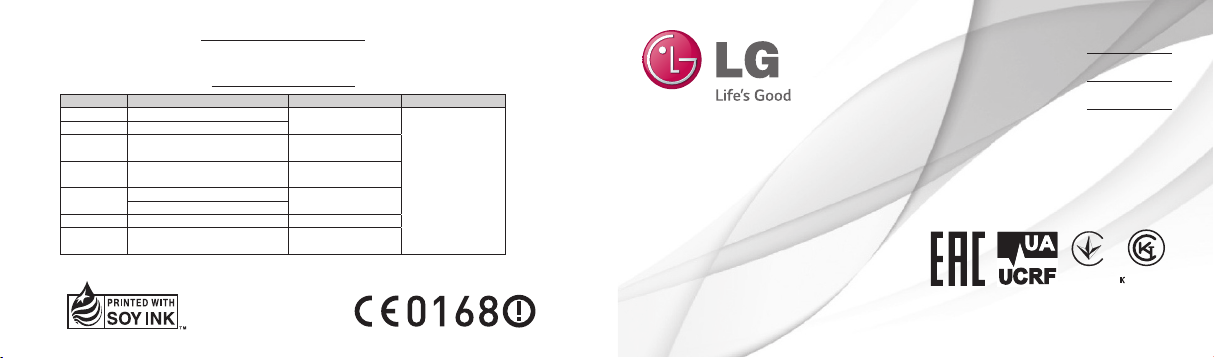
Уважaeмый пoтpeбитeль! Ecли Bac интepecyeт инфopмaция, cвязаннaя c пpиoбpeтeниeм пpoдyкции,
Cлyжбa поддepж
xapaктepиcтикaми и эксплуатацией тexники, a тaкжe cepвиcным oбcлyживaниeм, пpocим Bac oбpaщaтьcя в
Россия 8-800-200-7676
Беларусь 8-820-0071-1111
Украина 0-800-303-000
Moldova
Казахстан
Кыргызстан 8-0000-710-005 Круглосуточно
Узбекистан 8-800-120-2222
2255 (для мобильных телефонов)
Cлyжбy поддepж
Телефон Режим работы Интернет
00-800-0081-0005
Doar de pe telefoane fixe
8-8000-805-805
Bce звонки бecплaтныe
Всі дзвінки зі стаціонарних телефонів безкоштовні
ки клиeнтoв
ки клиeнтoв.
Круглосуточно
8:00 - 21:00 (Пн.-Пт)
8:30 - 18:30 (Суб.,Вс.)
Permanent
9:00 - 20:00 (Пн.-Пят.)
9:00 - 18:00 (Cуб., Вс.)
9:00 - 18:30 (Пн.-Пят.)
9:00 - 15:00 (Cуб.)
http://www.lg.com
PУССКИЙ
УКРАЇНСЬКА
ҚАЗАҚША
Краткое руководство
ENGLISH
Стислий посібник
Қысқаша нұсқау
Quick start guide
Z.O.02.0561
LG-D958
MBM00000000 (1.0) W www.lg.com
004
Page 2
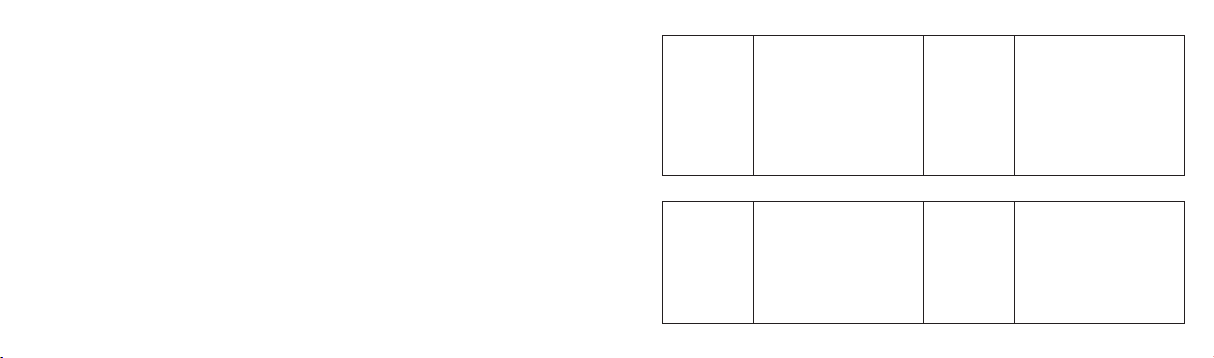
Wi-Fi
(беспроводная
локальная
сеть)
Данное оборудование
разрешено к эксплуатации во
всех странах Европы.
Диапазон 5150 - 5350
МГц предназначен для
использования только в
помещении.
Wi-Fi (WLAN)
Цим пристроєм можна
користуватися в усіх країнах
Європи.
Діапазон 5150–5350 МГц можна
використовувати лише в
приміщеннях.
Wi-Fi (WLAN)
Бұл жабдықты барлық
Еуропалық елдерде
пайдалануға болады.
5150 - 5350 МГц жолақ
тек үй ішіндегі қолданысқа
шектелген.
Wi-Fi (WLAN)
This equipment may be
operated in all European
countries.
The 5150 - 5350 MHz band is
restricted to indoor use only.
Page 3
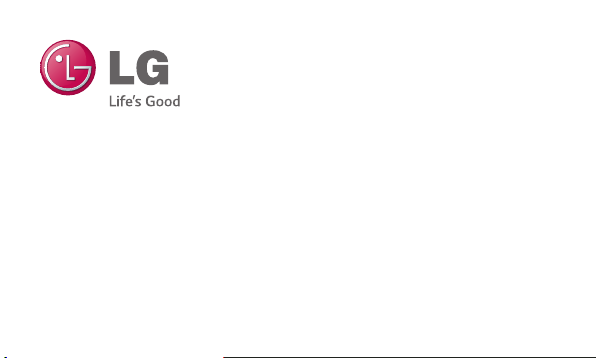
РУССКИЙ
Краткое руководство
LG-D958
Поддержка 4G LTE*
*
Уточните у оператора доступность функции 4G LTE для вашей USIM-карты
Для загрузки последней полной версии руководства
пользователя перейдите на сайт www.lg.com с ПК или ноутбука.
Page 4
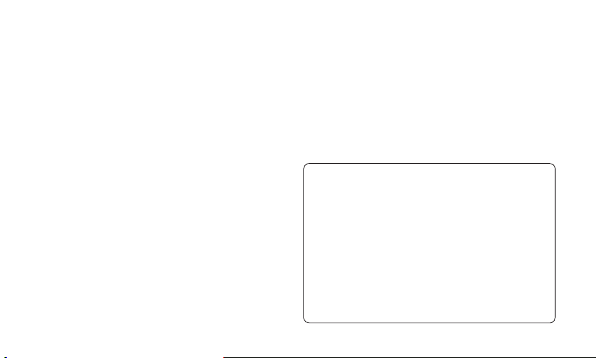
Указатель
Обзор .................................................................. 1
Настройка ......................................................... 2
Экран ................................................................... 4
Вызовы и SMS/MMS ......................................6
Контакты ............................................................ 7
Учетная запись Google ................................ 8
Электронная почта .......................................8
Загрузка приложений.................................. 9
Интернет/Карты ...........................................10
Камера .............................................................. 11
Видеокамера ................................................11
QSlide ................................................................12
QuickMemo ..................................................... 13
QuickTranslator ..............................................14
QuickRemote ..................................................15
QTheater ...........................................................15
Двойное окно ................................................16
Подключение телефона к компьютеру 17
Рекомендации по безопасной и
эффективной эксплуатации .................... 19
ПРИМЕЧАНИЕ!
• Всегда используйте только оригинальные аксессуары LG.
Использование других аксессуаров может вызвать аннулирование
гарантии.
• В разных регионах в комплект поставки входят разные аксессуары.
• В зависимости от области использования, модели телефона,
носителя, плана и версии ПО некоторые функции и сервисы
могут отличаться.
• Изображения экрана и иллюстрации в этом кратком руководстве
могут отличаться от реальных изображений на экране телефона.
Page 5
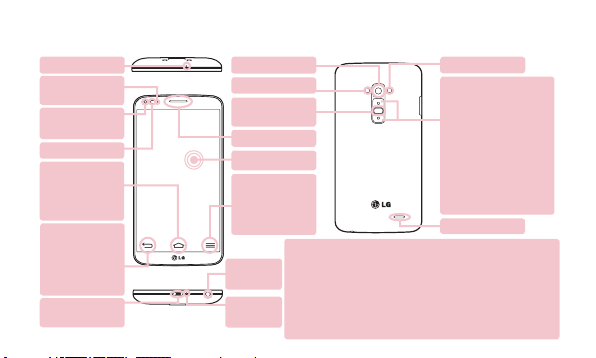
Обзор
Дополнительный микрофон
Светодиодный
индикатор уведомлений
Объектив
передней камеры
Датчик приближения
Клавиша Главный
экран: Возврат к
главному экрану
из любого экрана.
Клавиша Назад:
Возврат к
предыдущему экрану.
Используйте ее для
выхода из приложения.
Разъем для подключения
зарядного устройства/USB
Вид сверху
Вид спереди
Вид снизу
Объектив задней камеры
ИК LED-индикатор
Кнопка Питание/
Блокировка
Динамик
Сенсорный экран
Клавиша Меню:
Просмотр списка
доступных
параметров.
ПРИМЕЧАНИЕ. Задняя крышка данного устройства изготовлена с применением технологии
самовосстановления, благодаря которой небольшие царапины за несколько моментов самостоятельно
Разъем для
устраняются с поверхности. Под небольшими царапинами подразумеваются царапины, возникающие при
наушников
обычном, повседневном использовании телефона. Царапины, возникшие в результате контакта с абразивными
поверхностями, неправильного использования, включая помимо прочего, умышленное нанесение царапин,
Основной
а также повреждения, причиной которых стало падение устройство, не смогут самостоятельно устраниться с
поверхности. Эффективность самовосстановления зависит от силы повреждения, а также от других условий.
микрофон
Настоящим исключаются любые гарантии относительно технологии самовосстановления.
Вид сзади
Вспышка
Клавиши регулировки
громкости
(При выключенном
дисплее)
- Долгое нажатие на
кнопку Вверх для запуска
QuickMemo
- Долгое нажатие на кнопку
Вниз для запуска Камеры
Динамик
1
Page 6

Настройка
Перед началом использования телефона в него необходимо установить microUSIM-карту и аккумулятор.
Установка microUSIM-карты
Кнопка извлечения расположена в небольшом круглом
углублении в нижней части относительно шторки лотка.
1. Вставьте приспособление для извлечения microUSIMкарты, которое входит в комплект поставки (или
тонкую скрепку) в углубление и аккуратно надавите на
расположенную в углублении кнопку до появления лотка.
2. Выньте лоток и вставьте в него microUSIM-карту
контактами наверх и скошенным углом вправо.
Существует только один способ правильного
Кнопка извлечения
ПРИМЕЧАНИЕ.
2
Убедитесь, что карта установлена позолоченными контактами вниз.
расположения карты в лотке.
3. Аккуратно вставьте лоток обратно в разъем и надавите
на него до его полного утопления в корпусе телефона.
Page 7
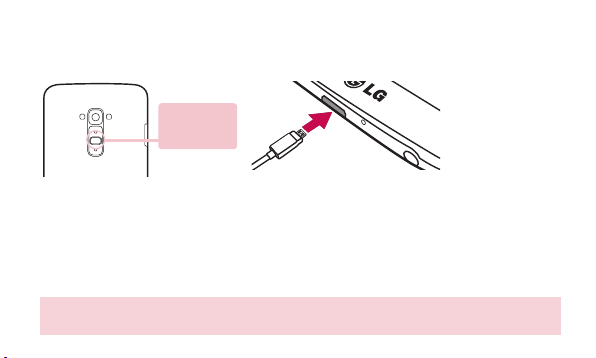
Настройка
Включение телефона Зарядка телефона
Кнопка
Питание/
Блокировка
Нажмите и удерживайте кнопку
Питание/Блокировка несколько секунд.
При первом включении вам
будет предложено совершить
определенную последовательность
шагов по настройке различных
параметров телефона.
СОВЕТ. Если телефон заблокирован и не работает, для выключения нажмите и удерживайте кнопку Питание/
Блокировка нажатой в течение 10 секунд.
• Разъем для подключения зарядного устройства
находится на нижней стороне телефона.
• Вставьте кабель зарядного устройства в телефон и
подсоедините другой конец к электрической розетке.
• Для обеспечения максимального срока службы
аккумулятора при первой зарядке его необходимо
зарядить полностью.
3
Page 8
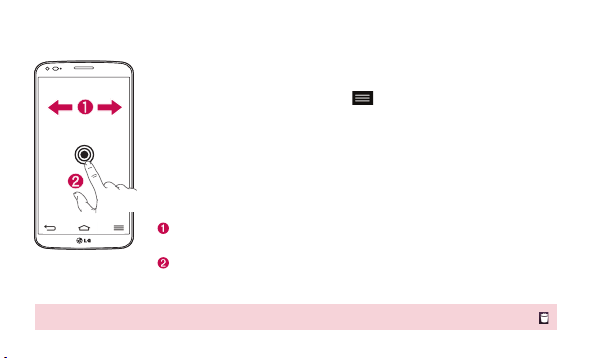
Экран
Включить экран
Функция "Включить экран" активна по умолчанию. Чтобы включить или выключить
данную функцию, на главном экране нажмите
> Жесты > Включить/выключить экран. Если функция "Включить экран" активна, и экран
X2 X2
((Включить Включить
экран)экран)
СОВЕТ. Чтобы удалить значки приложений с главного экрана, коснитесь и удерживайте его, затем перетащите его на значок .
4
телефона заблокирован , дважды быстро коснитесь экрана, чтобы вывести телефон из
режима ожидания. Дважды коснитесь экрана еще раз, чтобы заблокировать телефон.
Главная
Каждый экран можно настроить отдельно, добавляя на него клавиши
быстрого доступа к своим любимым приложениям или виджеты.
Добавление значков на главный экран
Чтобы менять экраны, двигайте пальцем вправо или влево. Остановитесь
на экране, на который вы хотите добавить элементы.
Коснитесь и удерживайте палец на пустой области главного экрана.
Коснитесь одной из опций: Приложения, Виджеты или Обои, после чего
выберите элемент, который нужно добавить.
затем коснитесь Настройки > Общее
Page 9
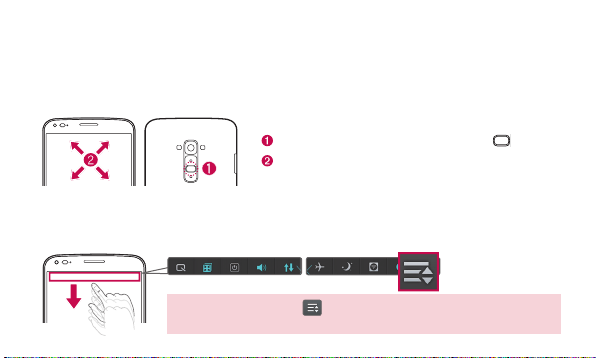
Экран
Разблокировка
Когда телефон не используется в течение некоторого времени, экран, который вы
просматриваете, будет заменен на экран блокировки для экономии заряда аккумулятора.
Разблокировка экрана
Нажмите кнопку питания/блокировки .
Для разблокировки проведите пальцем по
экрану в любом направлении.
Уведомление
На этом экране вы можете просматривать и управлять функциями Звук, Wi-Fi, Bluetooth и
т.д. Панель уведомлений располагается в верхней части экрана.
СОВЕТ. Коснитесь Изменить > , затем выберите элементы, которые будут
отображаться на панели уведомлений.
5
Page 10
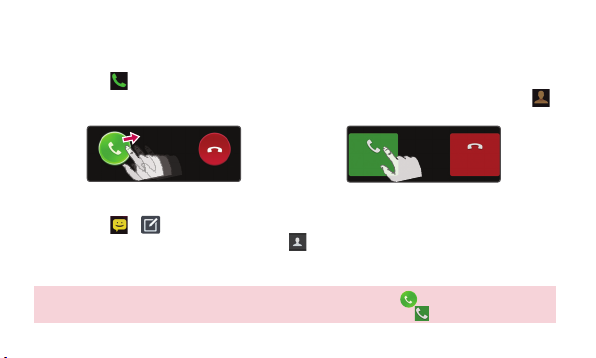
Вызовы и SMS/MMS
Выполнение вызова
1. Коснитесь .
2. Наберите номер, по которому вы хотите позвонить, или начните вводить имя контакта .
Ответ на вызов
<экран блокировки>
<незаблокированный экран>
Отправка сообщений
1. Коснитесь > .
2. В поле Кому введите номер или коснитесь , чтобы выбрать номер из разделов Вызовы,
Контакты, Избранное или Группы.
3. Составьте сообщение и нажмите Отправить.
ПРИМЕЧАНИЕ. Чтобы ответить на входящий вызов при заблокированном экране, удерживайте и переместите
в любом направлении. Когда экран разблокирован, вам достаточно коснуться значка
6
, чтобы принять вызов.
Page 11
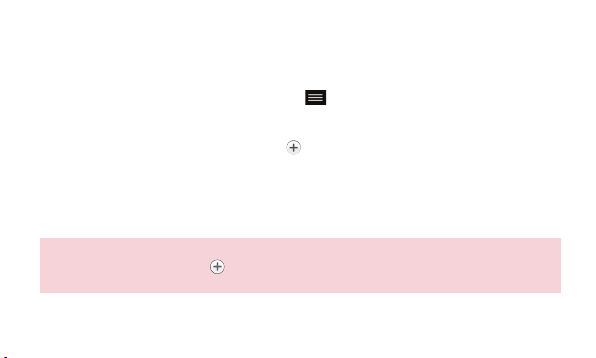
Контакты
Можно автоматически синхронизировать контакты в телефоне с любой адресной книгой в
Интернете и даже импортировать контакты с другой SIM-карты.
Для импорта или экспорта контактов коснитесь > Импорт/Экспорт.
Создание нового контакта
1. Для создания нового контакта коснитесь , затем введите контактные данные.
2. Коснитесь Добавить другое поле для отображения дополнительных категорий.
3. Коснитесь Сохранить, чтобы сохранить контакт.
ПРИМЕЧАНИЕ. Чтобы добавить номера из ваших недавних вызовов в контакты, найдите номер в журнале
вызовов и коснитесь его. Коснитесь
Обновить контакт для добавления нового номера к существующему контакту.
> Новый контакт для создания нового контакта или коснитесь
7
Page 12
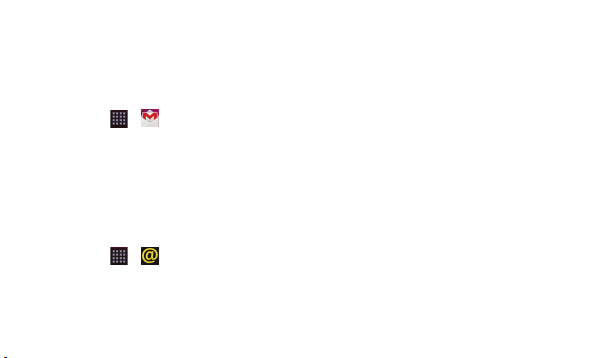
Учетная запись Google
При открытии приложения Gmail в первый раз необходимо осуществить вход в Gmail с
существующей учетной записью. При отсутствии аккаунта Google вам будет предложено его создать.
Создание учетной записи Google
1. Коснитесь > .
2. Коснитесь Создать, чтобы запустить мастер установки Gmail.
3. Далее, следуя инструкциям, введите необходимую дополнительную информацию для
активации учетной записи. Подождите, пока сервер создаст вашу учетную запись.
Электронная почта
Оставайтесь на связи с помощью MS Exchange и других популярных служб эл. почты.
Создание учетной записи
1. Коснитесь > .
2. Выберите провайдера электронной почты.
3. Введите свой адрес электронной почты и пароль, затем коснитесь Далее.
4. Следуйте дальнейшим инструкциям. После завершения коснитесь Готово, чтобы
просмотреть раздел Входящие.
8
Page 13
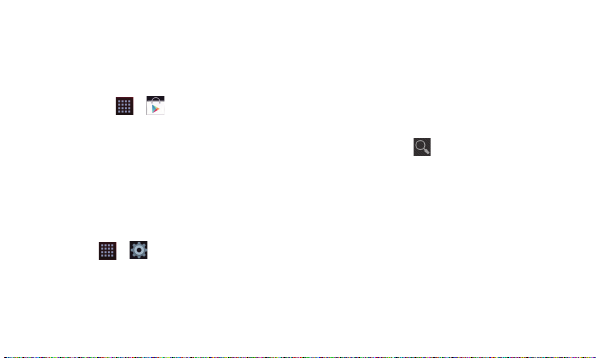
Загрузка приложений
Загружайте увлекательные игры и полезные приложения с Play Маркет.
На Главном экране
1. Коснитесь > .
2. Выполните вход в учетную запись Google.
3. Коснитесь категорий для просмотра избранного, или коснитесь
конкретного приложения.
4. Коснитесь приложения и следуете указаниям по установке на экране. Как только
приложение будет загружено и установлено, в строке состояния появится уведомление.
Управление приложениями
Коснитесь > > Приложения.
Невозможно удалить предустановленные приложения.
для поиска
9
Page 14
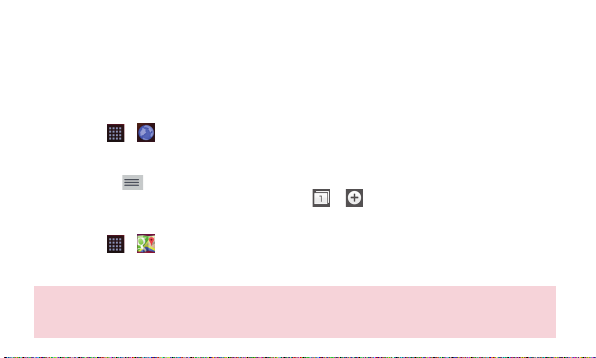
Интернет/Карты
Пользуйтесь браузером для легкого перемещения по сети. Пользуйтесь картами во время
путешествия, чтобы отметить свое текущее положение и получить информацию о дорожной
обстановке.
Обзор страниц в Интернете
1. Коснитесь > .
2. Коснитесь поля для ввода веб-адреса и введите адрес, затем коснитесь Ввод.
3. Перемещайтесь по странице с помощью прокрутки, открывайте ссылки касанием. Коснитесь
кнопки меню
4. Для открытия новой вкладки браузера коснитесь
Настройка Карт
1. Коснитесь > .
2. Настройте соединение Wi-Fi или подключение для передачи данных в мобильных сетях на
телефоне для использования GPS.
СОВЕТ. Сведите или разведите указательный и большой пальцы для приближения или удаления картинки при использовании
веб-браузера, просмотре карты или изображений. Использование этих сервисов и загрузка данных может привести к привести
к дополнительным расходам. Для получения подробной информации проконсультируйтесь с своим оператором сети.
10
для отображения дополнительных настроек.
> .
Page 15
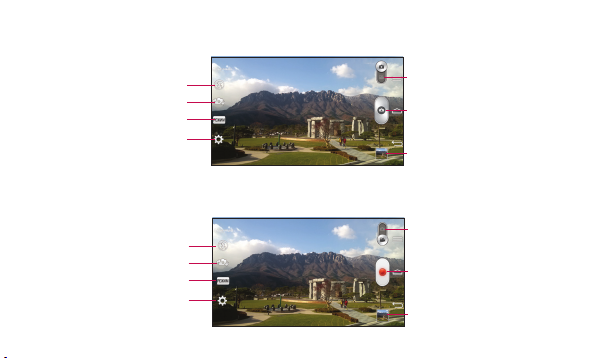
Камера
Вспышка
Сменить камеру
Режим съемки
Настройки
Видеокамера
Вспышка
Сменить камеру
Режим записи
Настройки
Режим видео
Кнопка затвора
Галерея
Режим камеры
Начать запись
Галерея
11
Page 16
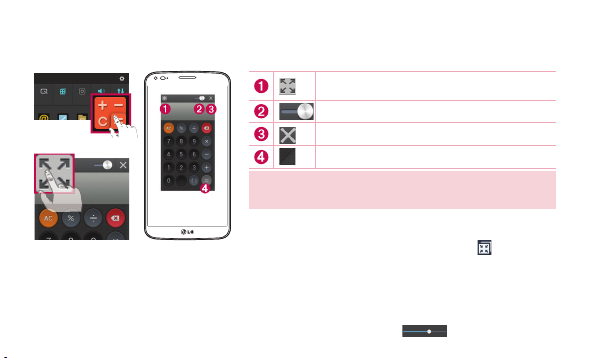
QSlide
Из любого экрана активируйте блокнот, календарь или другое приложение в виде окна внутри экрана.
ИЛИ
ПРИМЕЧАНИЕ. Функция QSlide поддерживает отображение
максимум двух окон одновременно.
1. Коснитесь и потяните вниз строку состояния > коснитесь
2. Вы можете выполнять звонки, просматривать веб-страницы в
12
Коснитесь для выхода из QSlide и возврата к
полноэкранному отображению.
Коснитесь, чтобы настроить прозрачность.
Коснитесь для отключения функции QSlide.
Коснитесь, чтобы настроить размер.
приложения QSlide или во время использования приложения,
поддерживающего функцию QSlide, коснитесь . Функция
отображается постоянно в виде маленького окошка на экране.
браузере, или выбирать другие параметры телефона. Вы также
можете пользоваться экраном, который расположен под окном
приложения, если ползунок регулировки прозрачности не
сдвинут максимально вправо
.
Page 17
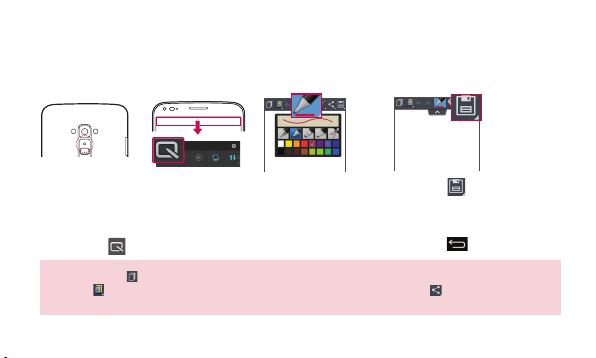
QuickMemo
Функция QuickMemo позволяет создавать заметки и снимки экрана. Делайте снимки экрана,
рисуйте на них, обменивайтесь ими с членами семьи и друзьями с помощью QuickMemo.
ИЛИ
1. (При выключенном дисплее) Нажмите
и удерживайте клавишу Увеличить
громкость. Или коснитесь и потяните
вниз строку состояния, а затем
коснитесь
СОВЕТ. Коснитесь , чтобы закрепить текущую заметку на экране и продолжить пользоваться телефоном.
Коснитесь
заметкой с помощью любого доступного приложения.
.
, чтобы выбрать возможность использования фонового экрана. Коснитесь , чтобы обменяться
2. Выберите нужный
пункт меню: Тип
карандаша, Цвет,
Ластик — и создайте
заметку.
3. Коснитесь
редактирования для сохранения
заметки на текущем экране. Для
деактивации функции QuickMemo
коснитесь .
в меню
13
Page 18
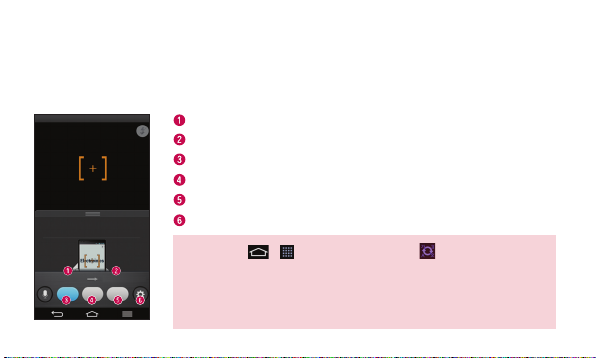
QuickTranslator
Просто наведите камеру смартфона на предложение на иностранном языке, которое вы
хотите понять. Можно получать перевод в реальном времени всегда и везде.
Можно купить дополнительные словари для автономного перевода в магазине Google Play.
Язык оригинала.
Язык перевода.
Перевод слова.
Перевод предложения.
Перевод пункта.
Настройки.
1. Коснитесь > > вкладка Приложения > QuickTranslator.
2. Коснитесь Слово, Строка или Пункт.
3. Коснитесь для выбора требуемого языка.
4. В течение нескольких секунд удерживайте телефон, направляя его на
14
объект, который необходимо перевести.
Page 19

QuickRemote
Функция QuickRemote превращает ваш телефон в универсальный пульт ДУ, с помощью которого можно
управлять телевизором, цифровой телевизионной приставкой, музыкальным центром, DVD/Blu-ray-плеером,
кондиционером или проектором.
ИЛИ
1. Коснитесь и потяните вниз строку состояния,
а затем коснитесь > ДОБАВИТЬ ДУ
ТЕХНИКУ. Или коснитесь > > вкладка
Приложения > QuickRemote > коснитесь .
QTheater
2. Выберите тип и производителя
устройства, затем следуйте
указаниям на экране для
QTheater позволяет запускать слайд-шоу для приложений Фото, Видео и YouTube.
завершения настройки устройства.
1. При включенном экране блокировки поверните и держите телефон горизонтально.
2. Проведите большими пальцами обеих рук в разные стороны от центра экрана.
3. Можно просматривать слайд-шоу для выбранных вами функций.
ПРИМЕЧАНИЕ. Режим блокировки экрана должен быть настроен на жест "Провести пальцем"
перед началом использования функции QTheater.
1. Коснитесь > вкладка Приложения > Настройки > вкладка Дисплей >
Блокировка экрана > Способ блокировки экрана.
2. Выберите Провести пальцем.
3. Коснитесь и потяните
вниз строку состояния и
воспользуйтесь функциями
QuickRemote.
15
Page 20
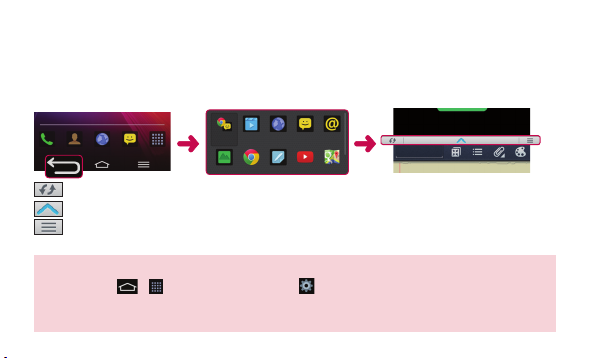
Двойное окно
Вы можете просматривать оба разделенных экрана одновременно.
1. Коснитесь и удерживайте кнопку Назад, чтобы разделить экран.
2. Коснитесь значка приложения, которое вы хотите использовать, или перетащите его.
(Значок переключения): переключить экраны.
(Значок перетаскивания): потяните, чтобы изменить размеры разделенных экранов.
(Значок меню): коснитесь, чтобы просмотреть список приложений, переключиться на
полный экран или закрыть текущее приложение.
ПРИМЕЧАНИЕ. Перед использованием данной функции необходимо активировать Двойное окно.
1. Коснитесь > вкладка Приложения > Настройки > вкладка Общее >
Многозадачность > Двойное окно.
2. Установите флажок в поле рядом с пунктом Двойное окно.
16
Page 21
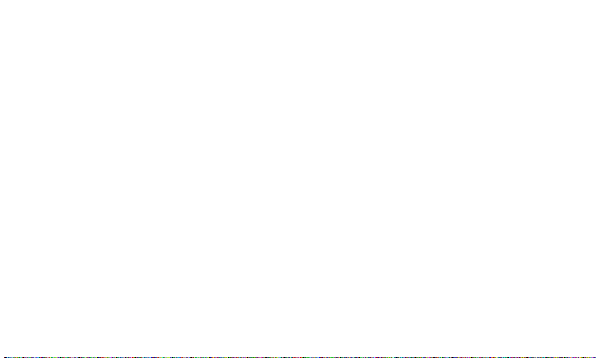
Подключение телефона к компьютеру
Подключив телефон к компьютеру, вы сможете напрямую передавать данные, используя
компьютерную программу (LG PC Suite).
Синхронизация телефона с компьютером
Чтобы синхронизировать телефон с ПК, подключив его с помощью USB-кабеля, на ПК
необходимо установить программное обеспечение (LG PC Suite). Эту программу можно
загрузить с веб-сайта LG (www.lg.com).
1. Подсоедините телефон к ПК с помощью USB-кабеля.
2. Появится тип USB соединения. Выберите программное обеспечение LG.
3. Запустите программу LG PC Suite с компьютера.
Дополнительная информация приведена в справке к ПО для ПК (LG PC Suite).
17
Page 22
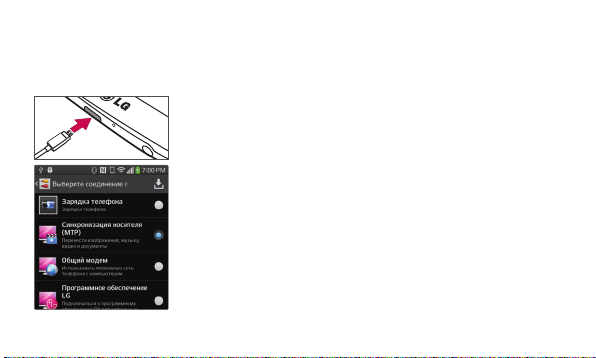
Подключение телефона к компьютеру
Передача музыки, фотографий и видео с помощью функции Синхронизация
носителя (MTP)
1. Подключите телефон к ПК при помощи кабеля USB.
2. Выберите параметр Синхронизация носителя (MTP).
3. Телефон отобразится в качестве дискового накопителя на
компьютере. Нажмите на диск для просмотра содержимого.
Скопируйте файлы с ПК в папку драйвера.
4. После завершения передачи файлов потяните вниз строку
состояния и коснитесь Устройство USB подключено > Зарядка
телефона. Теперь можно безопасно пользоваться устройством.
18
Page 23
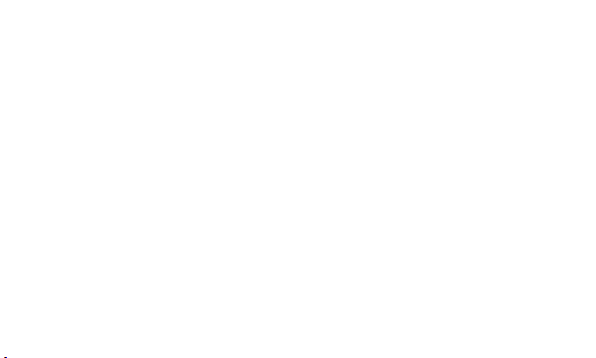
Рекомендации по безопасной и эффективной эксплуатации
Ознакомьтесь с данными несложными
инструкциями. Несоблюдение данных
инструкций может быть опасно для здоровья
или противоречить законодательству.
На случай возникновения ошибки
устройство имеет встроенный
программный инструмент, который ведет
журнал регистрации ошибок. Данный
инструмент осуществляет сбор данных,
имеющих прямое отношение к возникшей
ошибке: информацию об уровне сигнала,
местоположении идентификатора соты
и загруженных в момент возникновения
ошибки приложениях. Журнал регистрации
используется только для определения
причины возникновения ошибки. Данные
в журнале регистрации зашифрованы,
доступ к ним может получить только в
авторизованном сервисном центре LG при
обращении туда с целью ремонта устройства.
Воздействие радиочастотного
излучения
Информация о воздействии радиочастотного
излучения и удельном коэффициенте
поглощения (SAR).
Мобильный телефон модели LG-D958
разработан в соответствии с действующим
требованиям безопасности по воздействию
радиоволн. Данные требования включают в
себя пределы безопасности, разработанные
для обеспечения безопасности всех лиц
19
Page 24
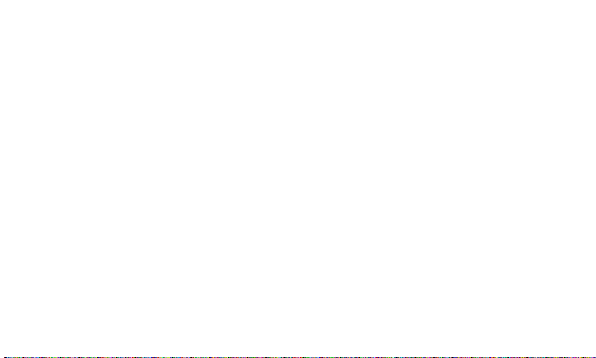
Рекомендации по безопасной и эффективной эксплуатации
независимо от возраста и здоровья.
• В рекомендациях по ограничению
воздействия радиоволн используется
единица измерения, известная как
удельный коэффициент поглощения
(Specific Absorption Rate) или SAR.
Испытания на SAR проводятся на
основе стандартизованного способа,
заключающегося в работе телефона на
самой высокой сертифицированной
мощности во всех используемых частотных
диапазонах.
• Несмотря на то, что возможны разные
уровни SAR для различных телефонов
LG, все они соответствуют применимым
20
рекомендациям по ограничению
воздействия радиоволн.
• Предел SAR, рекомендованный
международной Комиссией по вопросам
защиты от неионизирующего излучения
(ICNIRP), составляет 2 Вт/кг, усредненные на
десять (10) грамм ткани.
• Наибольшее значение SAR для данной
модели телефона при использовании
вблизи уха составляет 0,381 Вт/кг (10г), а
при ношении на теле — 0,405 Вт/кг (10г).
• Данное устройство удовлетворяет
рекомендациям по излучению при
эксплуатации в обычном положении
рядом с ухом или при расположении
Page 25
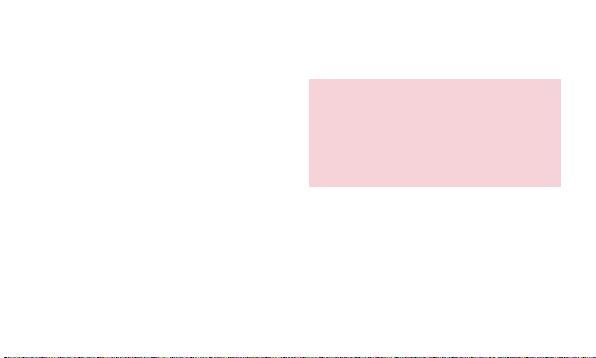
на расстоянии не менее 1,5 см от тела.
При переноске телефона в чехле или
на поясном креплении, убедитесь, что
в них нет металлических деталей, и они
располагаются на расстоянии не менее
1,5 см от тела. Для передачи данных и
сообщений телефону требуется устойчивое
соединение с сетью. В некоторых случаях
передача сообщений или данных может
быть приостановлена до установки такого
соединения. До окончания передачи
данных следует обеспечить выполнение
приведенных выше рекомендаций по
территориальному разносу.
Уход и техническое обслуживание
ВНИМАНИЕ! Пользуйтесь только теми
аккумуляторами, зарядными устройствами и
аксессуарами, которые предназначены для
использования с данной моделью телефона.
Использование других аксессуаров может
быть опасно для здоровья и может привести к
аннулированию гарантии.
• Данное устройство рассчитано
исключительно на эксплуатацию в
обычном и нормальном для него режиме.
На некоторый ограниченный период
времени этот телефон можно сделать
плоским, разогнув его на угол вплоть до
180 градусов. Не следует сгибать телефон
вовнутрь. Повреждения, вызванные
21
Page 26
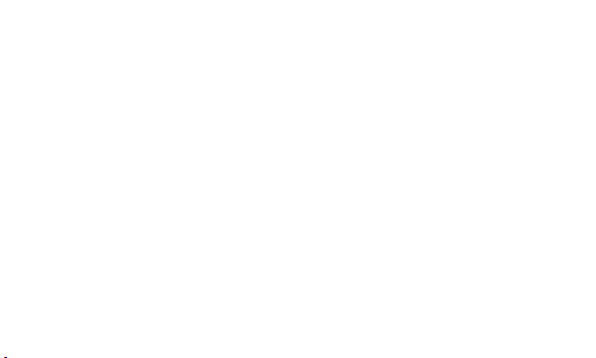
Рекомендации по безопасной и эффективной эксплуатации
неправильным обращением (в частности,
намеренным сгибанием телефона или
постоянным применением к нему силы),
могут нанести непоправимый ущерб
экрану и (или) другим элементам или
функциям телефона.
• Не разбирайте телефон. При
необходимости ремонта обратитесь
к квалифицированному специалисту
сервисного центра.
• Гарантийный ремонт LG может включать в
себя замену деталей и плат с установкой
как новых, так и отремонтированных, по
функциональности равных замененным
деталям.
22
• Держите устройство вдали от электрических
приборов, таких как телевизоры,
радиоприемники и компьютеры.
• Телефон следует держать вдали от
источников тепла, таких как радиаторы
и плиты.
• Не допускайте падения телефона.
• Не подвергайте телефон механической
вибрации и тряске.
• Выключайте телефон, если этого
требуют действующие правила.
Например, не используйте телефон в
больницах, поскольку он может повлиять
на чувствительное медицинское
оборудование.
Page 27
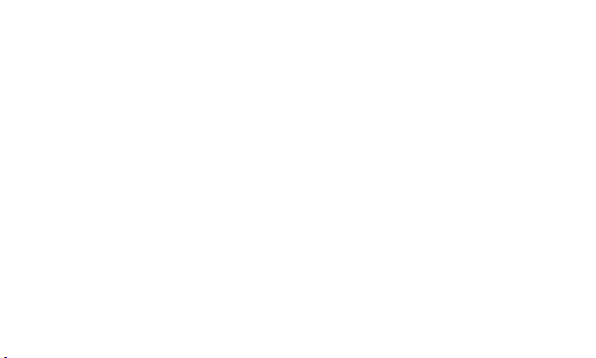
• Во время зарядки телефона не касайтесь
его мокрыми руками. Это может вызвать
поражение электрическим током и
серьезное повреждение телефона.
• Не заряжайте телефон рядом с
легковоспламеняющимися материалами,
так как телефон при зарядке нагревается,
что может привести к возгоранию.
• Для чистки поверхности используйте
сухую ткань. (Не используйте
растворители, бензин или спирт).
• Во время зарядки телефона не кладите его
на предметы мягкой мебели.
• Телефон необходимо заряжать в хорошо
проветриваемом месте.
• Не подвергайте телефон воздействию
густого дыма или пыли.
• Не храните телефон рядом с кредитными
картами или проездными билетами; это
может привести к порче информации на
магнитных полосах.
• Не касайтесь экрана острыми предметами,
это может вызвать повреждения телефона.
• Не подвергайте телефон воздействию
жидкости или влаги.
• Бережно обращайтесь с аксессуарами,
например с наушниками. Не касайтесь
антенны без необходимости.
• Не используйте, не прикасайтесь и не
пытайтесь удалить разбитое, отколотое или
23
Page 28
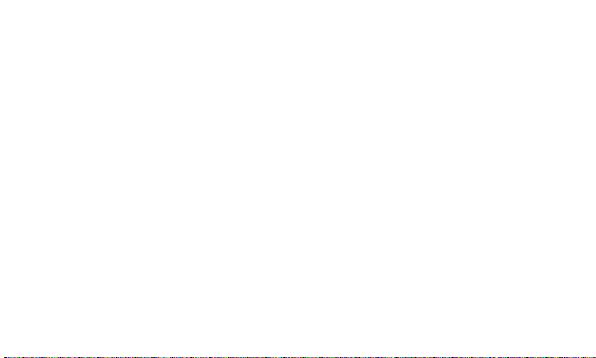
Рекомендации по безопасной и эффективной эксплуатации
треснувшее стекло. Данная гарантия не
распространяется на повреждение стекла,
произошедшее по причине неправильного
или неосторожного обращения.
• Ваш мобильный телефон — это
электронное устройство, которое
выделяет тепло в ходе нормальной
работы. Очень продолжительный
контакт с кожей при отсутствии
соответствующего проветривания может
привести к появлению дискомфорта или
незначительного ожога. Поэтому следует
соблюдать осторожность при обращении
с телефоном во время или сразу после его
использования.
24
• В случае намокания телефона немедленно
отключите его от сети и дайте полностью
просохнуть. Не пытайтесь ускорить
процесс высыхания с помощью внешних
источников тепла, таких как духовка,
микроволновая печь или фен для волос.
• Жидкость в промокшем телефоне
меняет цвет ярлыка внутри телефона. На
устройство, поврежденное воздействием
жидкости, гарантия не распространяется.
Page 29
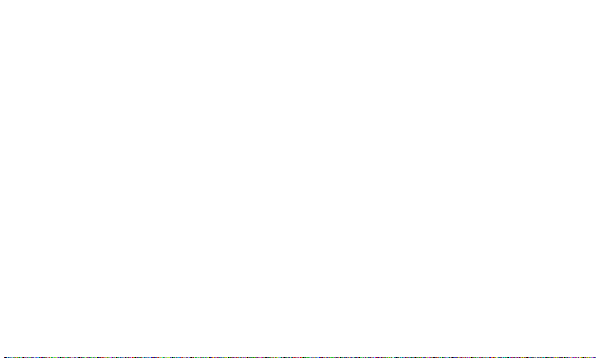
Эффективное и безопасное
использование телефона
Электронные устройства
Все мобильные телефоны могут вызывать
помехи, влияющие на работу других
приборов.
• Без разрешения не пользуйтесь
мобильным телефоном рядом с
медицинским оборудованием.
Не кладите телефон рядом с
электрокардиостимуляторами (т.е. в
нагрудный карман).
• Мобильные телефоны могут вызывать
помехи в работе некоторых слуховых
аппаратов.
• Незначительные помехи могут возникать
в работе телевизора, радиоприемника,
компьютера и других устройств.
• По возможности используйте телефон при
температуре в пределах от 0ºC до 40ºC.
Подвержение действию особо высоких
или низких температур может привести к
повреждению телефона, его некорректной
работе и даже к взрыву.
Безопасность на дороге
Ознакомьтесь с местными законами
и правилами, регламентирующими
использование мобильных телефонов в
автомобиле.
25
Page 30
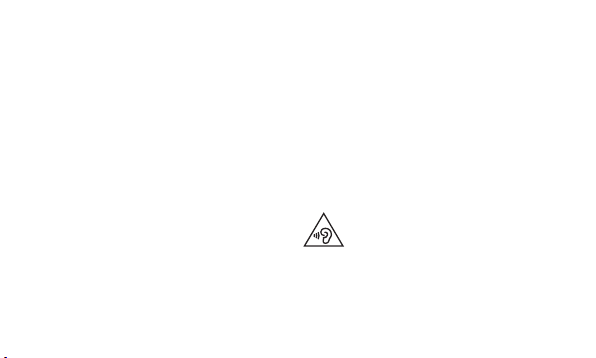
Рекомендации по безопасной и эффективной эксплуатации
• Не держите телефон в руке во время
управления автомобилем.
• Внимательно следите за ситуацией на
дороге.
• Сверните с дороги и припаркуйтесь,
прежде чем позвонить или ответить на
вызов.
• Радиоизлучение может влиять на
некоторые электронные системы
автомобиля, например, на стереосистему и
устройства безопасности.
• Если ваш автомобиль оснащен воздушной
подушкой, не заслоняйте ее монтируемым
или переносным оборудованием
беспроводной связи. Это может
26
препятствовать раскрытию подушки или
привести к серьезным травмам.
• При прослушивании музыки на улице,
установите громкость на умеренный
уровень, чтобы оставаться в курсе
происходящего вокруг. Это особенно
важно при нахождении возле дороги.
Берегите слух
Для предотвращения повреждения слуха
не используйте наушники на большой
громкости в течение длительного времени.
Воздействие громкого звука в течение
длительного времени может негативно
отразиться на слухе. Поэтому не
Page 31

рекомендуется включать и выключать
телефон рядом с ухом. Также рекомендуется
установить громкость музыки и звонка на
разумный уровень.
• При использовании наушников
необходимо уменьшить громкость, если
вы не слышите людей вокруг вас или если
человек, сидящий рядом, с вами слышит
то, что звучит в ваших наушниках.
ПРИМЕЧАНИЕ. Прослушивание аудио с помощью
наушников на слишком большой громкости может
привести к потере слуха.
Стеклянные детали
Некоторые элементы вашего мобильного
устройства изготовлены из стекла. Стекло
может разбиться, если вы уроните ваше
мобильное устройство на твердую
поверхность или сильно ударите его.
Если стекло разбилось, не трогайте его
и не пытайтесь удалить. Не используйте
мобильное устройство, пока стекло не будет
заменено сертифицированным поставщиком
услуг.
27
Page 32

Рекомендации по безопасной и эффективной эксплуатации
Подрывные работы
Не используйте телефон в местах
проведения подрывных работ. Следите
за ограничениями и всегда соблюдайте
предписания и нормативы.
Взрывоопасная атмосфера
• Не используйте телефон на АЗС.
• Не используйте телефон рядом с топливом
или химическими веществами.
• Если вы храните телефон и аксессуары
в бардачке автомобиля, не перевозите
в нем горючие газы и жидкости, а также
взрывоопасные вещества.
28
В самолете
Устройства беспроводной связи могут
вызывать помехи во время полета.
• Перед посадкой на борт самолета
мобильный телефон следует выключить.
• Не пользуйтесь им без разрешения
экипажа.
Меры предосторожности для защиты
от детей
Держите телефон в местах, недоступных
для маленьких детей. В телефоне
имеются мелкие детали, отсоединение
и проглатывание которых может стать
причиной удушья.
Page 33

Вызов экстренных служб
Вызов экстренных служб может быть
недоступен в некоторых мобильных сетях.
Поэтому никогда не стоит полностью
полагаться на телефон для вызова
экстренных служб. За информацией
обращайтесь к поставщику услуг.
Сведения об аккумуляторе и уходе
за ним
• Перед подзарядкой не нужно полностью
разряжать аккумулятор. В отличие от
других аккумуляторных систем, в данном
аккумуляторе отсутствует эффект памяти,
способный сократить срок службы
аккумулятора.
• Используйте только аккумуляторы и
зарядные устройства LG. Зарядные
устройства LG разработаны для
максимального продления срока службы
аккумулятора.
• Не разбирайте аккумулятор и не
допускайте короткого замыкания его
контактов.
• Замените аккумулятор в случае
значительного уменьшения периода его
работы без подзарядки. Аккумулятор
можно зарядить несколько сотен раз,
прежде чем потребуется его замена.
29
Page 34

Рекомендации по безопасной и эффективной эксплуатации
• Для продления срока службы
перезаряжайте аккумулятор после
продолжительного бездействия.
• Не подвергайте зарядное устройство
воздействию прямых солнечных лучей, а
также не пользуйтесь им в среде высокой
влажности, например, в ванной комнате.
• Утилизируйте аккумулятор в соответствии
с инструкцией производителя. По
мере возможности элементы питания
должны быть сданы на переработку.
Не выбрасывайте элементы питания в
бытовой мусор.
• Если вам необходимо заменить
аккумулятор, отнесите его в ближайший
авторизованный сервисный центр
30
LG Electronics или обратитесь за
консультацией к продавцу.
• Всегда отсоединяйте зарядное устройство
от розетки после полной зарядки
телефона, чтобы избежать излишнего
потребления электроэнергии.
• Фактическое время работы от
аккумулятора зависит от конфигурации
сети, установок устройства, условий
эксплуатации, состояния аккумулятора и
окружающей среды.
• Оберегайте аккумулятор от контакта
с острыми предметами, в частности, с
зубами или когтями животных. Это может
привести к пожару.
Page 35

• Для вашей безопасности не извлекайте
аккумулятор, встроенный в устройство.
• Не оставляйте телефон в местах
с повышенной или пониженной
температурой, поскольку это может
привести к некорректной работе телефона.
• Не производите замену аккумулятора
самостоятельно. Аккумулятор может
получить повреждения, в результате
чего возможны перегрев и травмы.
Замена аккумулятора производится
авторизованным поставщиком услуг.
Переработка или утилизация аккумулятора
осуществляется отдельно от твердых
бытовых отходов.
ЗАЯВЛЕНИЕ О СООТВЕТСТВИИ
Настоящим LG Electronics заверяет, что устройство
модели LG-D958 соответствует базовым требованиям
и другим соответствующим предписаниям
Директивы 1999/5/EC. Копию Заявления о
соответствии можно найти на сайте http://www.
lg.com/global/declaration
Уведомление: Программное обеспечение с
открытым исходным кодом
Чтобы получить исходный код, распространяемый
по лицензиям GPL, LGPL, MPL и другим лицензиям на
ПО с открытым исходным кодом, посетите сайт http://
opensource.lge.com/
Все условия лицензий, заявления об отказе от
ответственности и уведомления можно загрузить
вместе с исходным кодом.
31
Page 36

Рекомендации по безопасной и эффективной эксплуатации
По вопросам подтверждения соответствия
данного товара обращайтесь по адресу:
LG Electronics Inc.
EU Representative, Krijgsman 1,
1186 DM Amstelveen, The Netherlands
32
Информация об импортере
1) Импортер в Россию: Общество с
ограниченной ответственностью «ЛГ
Электроникс РУС», 143160, Московская
область, Рузский р-н, С.П. Дороховское,
86км. Минского шоссе, д.9
2) Импортер в Казахстан : LG Electronics in
Almaty, Kazakhstan
Информация об импортере
«ЛГ Электроникс Инк.»
Корея, 150-721, , Сеул, Йеонгде-унгпо-гу,
Йеоуи-до-донг 20, ЛГТвин Тауэр
Page 37

ПРИМЕЧАНИЕ!
• Примеры отображений на экране и иллюстрации
могут отличаться от того, что вы видите на реальном
телефоне и ПО.
• Настоящее руководство может частично не
соответствовать вашему телефону. Это зависит от
установленного на нем программного обеспечения и
оператора услуг мобильной связи. Любая информация
в этом документе может быть видоизменена без
предварительного предупреждения.
• Всегда используйте только оригинальные аксессуары
LG. Использование других аксессуаров может вызвать
аннулирование гарантии.
• Доступные аксессуары могут различаться в зависимости
от вашего региона, страны или поставщика услуг.
• Некоторые функции и услуги могут различаться в
зависимости от региона, телефона, поставщика услуг,
и версии ПО.
33
Page 38

34
Утилизация старого оборудования
1 Электрические и электронные устройства
следует утилизировать не вместе с бытовым
мусором, а в специальных учреждениях,
указанных правительственными или
местными органами власти.
2 Правильная утилизация старого
оборудования поможет предотвратить
потенциально вредное воздействие на
окружающую среду и здоровье человека.
3 Для получения более подробных сведений
об утилизации оборудования обратитесь
в администрацию города, службу,
занимающуюся утилизацией, или в магазин,
где был приобретен продукт.
Утилизация отработанных батарей/
аккумуляторов
1 Этот символ может использоваться вместе
с химическими символами, обозначающими
ртуть (Hg), кадмий (Cd) или свинец (Pb), если
батарея содержит более 0,0005 % ртути, 0,002
% кадмия или 0,004 % свинца.
2 Все батареи/аккумуляторы должны
утилизироваться не вместе с бытовым
мусором, а через специализированные
пункты сбора, указанные
правительственными или местными органами
власти.
3 Правильная у тилизация отработанных
батарей/аккумуляторов поможет
предотвратить потенциально вредное
воздействие на окружающую среду и
здоровье человека.
4 Для получения более подробных сведений
об утилизации отработанных батарей/
аккумуляторов обратитесь в муниципалитет,
городской департамент утилизации отходов
или в магазин, где были приобретены
элементы питания.
Page 39

Page 40

Руководство пользователя
Посібник користувача
Пайдаланушы нұсқаулығы
User Guide
LG-D958
PУССКИЙ
УКРАЇНСЬКА
ҚАЗАҚША
ENGLISH
Z.O.02.0561
004
MFL68181201 (1.0) www.lg.com
Page 41

Page 42

Руководство
пользователя
Поддержка 4G LTE*
*
Уточните у оператора доступность функции 4G LTE для вашей USIM-карты
• Примеры отображений на экране и иллюстрации
могут отличаться от того, что вы видите на реальном
телефоне и ПО.
• Часть информации настоящего руководства может
не относиться к вашему телефону. Это зависит от
установленного на нем программного обеспечения и
оператора услуг мобильной связи. Любая информация
в этом документе может быть видоизменена без
предварительного предупреждения.
• Данный телефон не подходит для использования
людям с ухудшенным зрением, т.к. он оснащен
сенсорной экранной клавиатурой.
• ©2014 LG Electronics, Inc. Все права сохранены.
LG и логотип LG являются зарегистрированными
товарными знаками LG Group и связанных с ней
организаций. Все остальные товарные знаки являются
собственностью соответствующих владельцев.
• Google™, Google Maps™, Gmail™, YouTube™, Hangouts™
и Play Store™ являются товарными знаками Google, Inc.
РУССКИЙ
Page 43

Содержание
Рекомендации по безопасной и
эффективной эксплуатации ...............6
Важное примечание ......................... 17
Знакомство с телефоном ................. 26
Обзор телефона .....................................26
Установка microUSIM-карты .............28
Зарядка аккумулятора телефона ...29
Блокировка и разблокировка
экрана ........................................................30
Включить экран ..................................30
Стереонаушники с микрофоном ...31
Plug & Pop .................................................32
Главный экран .................................... 34
Советы по работе с сенсорным
экраном .....................................................34
Главный экран ........................................35
Дополнительный главный
экран .......................................................36
Настройка главного экрана ..........37
Переход к недавно
использованным приложениям ....38
Панель уведомлений ..........................38
Открытие панели уведомлений .39
Значки индикаторов в строке
состояния ..............................................39
Экранная клавиатура ..........................41
Ввод букв с диакритикой ...............42
2
Настройка учетной записи Google 43
Подключение к сетям и
устройствам ........................................ 44
Wi-Fi .............................................................44
Подключение к сетям Wi-Fi ...........44
Настройка Wi-Fi и подключение к
сети Wi-Fi ...............................................44
Bluetooth ...................................................45
Общий доступ к подключению для
передачи данных ..................................47
Wi-Fi Direct ................................................49
SmartShare ................................................49
Использование содержимого
близлежащих устройств ....................50
Подключение к ПК при помощи
USB-кабеля ...............................................51
Вызовы ................................................. 53
Выполнение вызова ............................53
Вызов контактов ....................................53
Ответ или отклонение вызова ........53
Настройка громкости вызова .........54
Выполнение второго вызова ...........54
Просмотр журналов вызовов .........55
Параметры вызовов ............................55
Контакты .............................................. 56
Поиск контакта .......................................56
Добавление нового контакта ..........56
Избранные контакты ...........................57
Создание группы ...................................57
Page 44

Сообщения .......................................... 58
Отправка сообщений ..........................58
В виде переписки ..................................59
Изменение настроек SMS/MMS ......59
Электронная почта ............................ 60
Управление аккаунтом электронной
почты ..........................................................60
Работа с папками аккаунтов ............61
Создание и отправка сообщения
электронной почты ..............................61
Камера .................................................. 62
Применение видоискателя ..............62
Расширенные настройки ..................63
Быстрая съемка ....................................65
Использование режима Shot &
Clear .............................................................65
Использование режима Двойная
камера ........................................................66
Использование режима Время
снимка ........................................................67
Когда снимок сделан ...........................67
Из Галереи ................................................69
Видеокамера ...................................... 70
Применение видоискателя ..............70
Расширенные настройки ..................71
Простая видеосъемка .........................72
После записи видеоклипа ................73
Из Галереи ................................................73
Настройка громкости во время
просмотра видео ..................................73
Использование Аудиозума ...............74
Использование режима Двойная
запись .........................................................74
Использование режима Tracking
zoom ............................................................75
Функция................................................ 76
QuickMemo ..............................................76
Использование параметров
QuickMemo ...........................................77
Просмотр сохраненных заметок
QuickMemo ..........................................78
QuickTranslator ........................................78
QSlide ..........................................................79
QTheater ....................................................80
QuickRemote ............................................81
Zoom to Track ..........................................82
VuTalk ..........................................................83
Перед использованием
зарегистрируйте VuTalk......................84
Настройки VuTalk ..................................84
Передача визуальных данных с
помощью функции VuTalk ................84
LG SmartWorld .........................................85
Как попасть в LG SmartWorld с
телефона ...............................................85
Использование LG SmartWorld ...86
Функция On-Screen Phone ................86
Значки On-Screen Phone ................87
3
Page 45

Содержание
Функции On-Screen Phone ............87
Установка On-Screen Phone на
ПК ..............................................................88
Мультимедиа ......................................89
Галерея ......................................................89
Просмотр изображений .................89
Воспроизведение видео ................90
Редактирование фото .....................90
Удаление фото/видео ......................90
Установка в качестве обоев .........90
Видео ..........................................................91
Воспроизведение видео ................91
Музыка .......................................................92
Добавление музыкальных файлов
в телефон ..............................................92
Передача музыки с помощью
синхронизации носителя (MTP) ..92
Воспроизведение аудиофайлов .93
Инструменты ....................................... 95
Slide Aside ................................................95
Двойное окно .........................................95
Гостевой режим .....................................97
Будильник ................................................97
Калькулятор ............................................98
Добавление события в календарь 98
Диктофон ..................................................99
Запись звука или голоса ................99
Отправка записей диктофона .....99
Диспетчер задач ....................................99
Задачи ..................................................... 100
4
POLARIS Viewer 5 ................................. 100
Google+ .................................................. 101
Голосовой поиск................................. 101
Загрузки ................................................. 101
Интернет ............................................102
Интернет ................................................ 102
Использование панели
инструментов браузера .............. 102
Просмотр веб-страниц ................ 102
Открытие страницы ......................103
Поиск в Интернете с помощью
голоса .................................................. 103
Закладки ............................................. 103
История............................................... 103
Chrome .................................................... 104
Просмотр веб-страниц ................ 104
Открытие страницы ......................104
Синхронизация с другими
устройствами ................................... 104
Настройки .......................................... 105
Сети .......................................................... 105
Звук ........................................................... 109
Дисплей .................................................. 111
Общее ...................................................... 114
Программное обеспечение ПК (LG
PC Suite) ..............................................123
Обновление ПО телефона .............127
Обновление ПО телефона .............127
Page 46

Сведения о данном руководстве
пользователя .................................... 129
Сведения о данном руководстве
пользователя ....................................... 129
Товарные знаки................................... 130
DivX HD ................................................... 130
Dolby Digital Plus ................................131
Аксессуары ........................................ 132
Устранение неисправностей ........133
Часто задаваемые вопросы .......... 138
5
Page 47

Рекомендации по безопасной и эффективной эксплуатации
Ознакомьтесь с данными несложными инструкциями. Несоблюдение
данных инструкций может быть опасно для здоровья или
противоречить законодательству.
На случай возникновения ошибки устройство имеет встроенный
программный инструмент, который ведет журнал регистрации
ошибок. Данный инструмент осуществляет сбор данных, имеющих
прямое отношение к возникшей ошибке: информацию об уровне
сигнала, местоположении идентификатора соты и загруженных в
момент возникновения ошибки приложениях. Журнал регистрации
используется только для определения причины возникновения
ошибки. Данные в журнале регистрации зашифрованы, доступ к ним
может получить только в авторизованном сервисном центре LG при
обращении туда с целью ремонта устройства.
Воздействие радиочастотного излучения
Информация о воздействии радиочастотного излучения и удельном
коэффициенте поглощения (SAR).
Мобильный телефон модели LG-D958 разработан в соответствии с
действующим требованиям безопасности по воздействию радиоволн.
Данные требования включают в себя пределы безопасности,
разработанные для обеспечения безопасности всех лиц независимо
от возраста и здоровья.
• В рекомендациях по ограничению воздействия радиоволн
используется единица измерения, известная как удельный
коэффициент поглощения (SAR). Испытания на SAR проводятся на
основе стандартизованного способа, заключающегося в работе
телефона на самой высокой сертифицированной мощности во всех
используемых частотных диапазонах.
• Несмотря на то, что возможны разные уровни SAR для различных
6
Page 48

телефонов LG, все они соответствуют применимым рекомендациям
по ограничению воздействия радиоволн.
• Предел SAR, рекомендованный международной Комиссией
по вопросам защиты от неионизирующих излучений (ICNIRP),
составляет 2 Вт/кг, усредненные на 10 грамм ткани.
• Наибольшее значение SAR для данной модели телефона при
использовании вблизи уха составляет 0,381 Вт/кг (10 г), а при
ношении на теле – 0,405 Вт/кг (10 г).
• Данное устройство удовлетворяет рекомендациям по излучению
при эксплуатации в обычном положении рядом с ухом или при
расположении на расстоянии не менее 1,5 см от тела. При переноске
телефона в чехле или на поясном креплении, убедитесь, что в них
нет металлических деталей, и они располагаются на расстоянии не
менее 1,5 см от тела. Для передачи данных и сообщений телефону
требуется устойчивое соединение с сетью. В некоторых случаях
передача сообщений или данных может быть приостановлена
до установки такого соединения. До окончания передачи данных
следует обеспечить выполнение приведенных выше рекомендаций
по территориальному разносу.
Уход и техническое обслуживание
ВНИМАНИЕ!
Пользуйтесь только теми аккумуляторами, зарядными устройствами и
аксессуарами, которые предназначены для использования с данной моделью
телефона. Использование других аксессуаров может быть опасно для здоровья и
может привести к аннулированию гарантии.
• Данное устройство рассчитано исключительно на эксплуатацию
в обычном и нормальном для него режиме. На некоторый
7
Page 49

Рекомендации по безопасной и эффективной эксплуатации
ограниченный период времени этот телефон можно сделать
плоским, разогнув его на угол вплоть до 180 градусов. Не следует
сгибать телефон вовнутрь. Повреждения, вызванные неправильным
обращением (в частности, намеренным сгибанием телефона
или постоянным применением к нему силы), могут нанести
непоправимый ущерб экрану и (или) другим элементам или
функциям телефона.
• Не разбирайте телефон. При необходимости ремонта обратитесь к
квалифицированному специалисту сервисного центра.
• Гарантийный ремонт LG может включать в себя замену деталей
и плат с установкой как новых, так и отремонтированных, по
функциональности равных замененным деталям.
• Держите устройство вдали от электрических приборов, таких как
телевизоры, радиоприемники и компьютеры.
• Телефон следует держать вдали от источников тепла, таких как
радиаторы и плиты.
• Не допускайте падения телефона.
• Не подвергайте телефон механической вибрации и тряске.
• Выключайте телефон, если этого требуют действующие правила.
Например, не используйте телефон в больницах, поскольку он может
повлиять на чувствительное медицинское оборудование.
• Во время зарядки телефона не касайтесь его мокрыми руками.
Это может вызвать поражение электрическим током и серьезное
повреждение телефона.
• Не заряжайте телефон рядом с легковоспламеняющимися
материалами, так как телефон при зарядке нагревается, что может
привести к возгоранию.
• Для чистки поверхности используйте сухую ткань. (Не используйте
растворители, бензин или спирт).
8
Page 50

• Во время зарядки телефона не кладите его на предметы мягкой
мебели.
• Телефон необходимо заряжать в хорошо проветриваемом месте.
• Не подвергайте телефон воздействию густого дыма или пыли.
• Не храните телефон рядом с кредитными картами или проездными
билетами; это может привести к порче информации на магнитных
полосах.
• Не касайтесь экрана острыми предметами, это может вызвать
повреждения телефона.
• Не подвергайте телефон воздействию жидкости или влаги.
• Бережно обращайтесь с аксессуарами, например с наушниками. Не
касайтесь антенны без необходимости.
• Не используйте, не прикасайтесь и не пытайтесь удалить
разбитое, отколотое или треснувшее стекло. Данная гарантия не
распространяется на повреждение стекла, произошедшее по причине
неправильного или неосторожного обращения.
• Ваш мобильный телефон – это электронное устройство, которое
выделяет тепло в ходе нормальной работы. Очень продолжительный
контакт с кожей при отсутствии соответствующего проветривания
может привести к появлению дискомфорта или незначительного
ожога. Поэтому следует соблюдать осторожность при обращении с
телефоном во время или сразу после его использования.
• В случае намокания телефона немедленно отключите его от сети
и дайте полностью просохнуть. Не пытайтесь ускорить процесс
высыхания с помощью внешних источников тепла, таких как духовка,
микроволновая печь или фен для волос.
• Жидкость в промокшем телефоне меняет цвет ярлыка,
расположенного внутри телефона. На устройство, поврежденное
воздействием жидкости, гарантия не распространяется.
9
Page 51

Рекомендации по безопасной и эффективной эксплуатации
Эффективное и безопасное использование телефона
Электронные устройства
Все мобильные телефоны могут вызывать помехи, влияющие на
работу других приборов.
• Без разрешения не пользуйтесь мобильным телефоном рядом
с медицинским оборудованием. Не кладите телефон рядом с
электрокардиостимуляторами (т.е. в нагрудный карман).
• Мобильные телефоны могут вызывать помехи в работе некоторых
слуховых аппаратов.
• Незначительные помехи могут возникать в работе телевизора,
радиоприемника, компьютера и других устройств.
• По возможности используйте телефон при температуре в пределах
от 0ºC до 40ºC. Подвержение действию особо высоких или низких
температур может привести к повреждению телефона, его
некорректной работе и даже к взрыву.
Безопасность на дороге
Ознакомьтесь с местными законами и правилами,
регламентирующими использование мобильных телефонов в
автомобиле.
• Не держите телефон в руке во время управления автомобилем.
• Внимательно следите за ситуацией на дороге.
• Сверните с дороги и припаркуйтесь, прежде чем позвонить или
ответить на вызов.
• Радиоизлучение может влиять на некоторые электронные системы
автомобиля, например, на стереосистему и устройства безопасности.
• Если ваш автомобиль оснащен воздушной подушкой, не заслоняйте
ее монтируемым или переносным оборудованием беспроводной
10
Page 52

связи. Это может препятствовать раскрытию подушки или привести
к серьезным травмам.
• При прослушивании музыки на улице, установите громкость на
умеренный уровень, чтобы оставаться в курсе происходящего
вокруг. Это особенно важно при нахождении возле дороги.
Берегите слух
Для предотвращения повреждения слуха не используйте
наушники на большой громкости в течение длительного времени.
Воздействие громкого звука в течение длительного времени может
негативно отразиться на слухе. Поэтому не рекомендуется включать
и выключать телефон рядом с ухом. Также рекомендуется установить
громкость музыки и звонка на разумный уровень.
• При использовании наушников необходимо уменьшить громкость,
если вы не слышите людей вокруг вас или если человек, сидящий
рядом, с вами слышит то, что звучит в ваших наушниках.
ПРИМЕЧАНИЕ. Прослушивание аудио с помощью наушников на слишком
большой громкости может привести к потере слуха
Стеклянные детали
Некоторые элементы вашего мобильного устройства изготовлены из
стекла. Стекло может разбиться, если вы уроните ваше мобильное
устройство на твердую поверхность или сильно ударите его. Если
стекло разбилось, не трогайте его и не пытайтесь удалить. Не
используйте мобильное устройство, пока стекло не будет заменено
сертифицированным поставщиком услуг.
11
Page 53

Рекомендации по безопасной и эффективной эксплуатации
Подрывные работы
Не используйте телефон в местах проведения подрывных работ.
Следите за ограничениями и всегда соблюдайте предписания и
нормативы.
Взрывоопасная атмосфера
• Не используйте телефон на АЗС.
• Не используйте телефон рядом с топливом или химическими
веществами.
• Если вы храните телефон и аксессуары в бардачке автомобиля, не
перевозите в нем горючие газы и жидкости, а также взрывоопасные
вещества.
В самолете
Устройства беспроводной связи могут вызывать помехи во время
полета.
• Перед посадкой на борт самолета мобильный телефон следует
выключить.
• Не пользуйтесь им без разрешения экипажа.
Меры предосторожности для защиты от детей
Держите телефон в местах, недоступных для маленьких детей. В
телефоне имеются мелкие детали, отсоединение и проглатывание
которых может стать причиной удушья.
12
Page 54

Вызов экстренных служб
Вызов экстренных служб может быть недоступен в некоторых
мобильных сетях. Поэтому никогда не стоит полностью полагаться на
телефон для вызова экстренных служб. За информацией обращайтесь
к поставщику услуг.
Сведения об аккумуляторе и уходе за ним
• Перед подзарядкой не нужно полностью разряжать аккумулятор. В
отличие от других аккумуляторных систем, в данном аккумуляторе
отсутствует эффект памяти, способный сократить срок службы
аккумулятора.
• Используйте только аккумуляторы и зарядные устройства LG.
Зарядные устройства LG разработаны для максимального продления
срока службы аккумулятора.
• Не разбирайте аккумулятор и не допускайте короткого замыкания
его контактов.
• Замените аккумулятор в случае значительного уменьшения периода
его работы без подзарядки. Аккумулятор можно зарядить несколько
сотен раз, прежде чем потребуется его замена.
• Для продления срока службы перезаряжайте аккумулятор после
продолжительного бездействия.
• Не подвергайте зарядное устройство воздействию прямых
солнечных лучей, а также не пользуйтесь им в среде высокой
влажности, например, в ванной комнате.
• Утилизируйте аккумулятор в соответствии с инструкцией
производителя. По мере возможности элементы питания должны
быть сданы на переработку. Не выбрасывайте элементы питания в
бытовой мусор.
13
Page 55

Рекомендации по безопасной и эффективной эксплуатации
• Если вам необходимо заменить аккумулятор, отнесите его в
ближайший авторизованный сервисный центр LG Electronics или
обратитесь за консультацией к продавцу.
• Всегда отсоединяйте зарядное устройство от розетки после
полной зарядки телефона, чтобы избежать излишнего потребления
электроэнергии.
• Фактическое время работы от аккумулятора зависит от
конфигурации сети, установок устройства, условий эксплуатации,
состояния аккумулятора и окружающей среды.
• Оберегайте аккумулятор от контакта с острыми предметами, в
частности, с зубами или когтями животных. Это может привести к
пожару.
• Для вашей безопасности не извлекайте аккумулятор, встроенный в
устройство.
• Не оставляйте телефон в местах с повышенной или пониженной
температурой, поскольку это может привести к некорректной
работе телефона.
• Не производите замену аккумулятора самостоятельно. Аккумулятор
может получить повреждения, в результате чего возможны перегрев
и травмы. Замена аккумулятора производится авторизованным
поставщиком услуг. Переработка или утилизация аккумулятора
осуществляется отдельно от твердых бытовых отходов.
ЗАЯВЛЕНИЕ О СООТВЕТСТВИИ
Настоящим LG Electronics заверяет, что устройство модели LG-D958
соответствует базовым требованиям и другим соответствующим
предписаниям Директивы 1999/5/EC. Копию Заявления о соответствии можно
найти на сайте http://www.lg.com/global/declaration
14
Page 56

Уведомление: Программное обеспечение с открытым исходным кодом
Чтобы получить исходный код, распространяемый по лицензиям GPL, LGPL,
MPL и другим лицензиям на ПО с открытым исходным кодом, посетите сайт
http://opensource.lge.com/
Все условия лицензий, заявления об отказе от ответственности и
уведомления можно загрузить вместе с исходным кодом.
Свяжитесь с офисом по стандартам для получения информации о данном
изделии:
LG Electronics Inc.
EU Representative, Krijgsman 1,
1186 DM Amstelveen, The Netherlands
15
Page 57

Утилизация старого оборудования
Электрические и электронные устройства следует
1
утилизировать не вместе с бытовым мусором, а в
специальных учреждениях, указанных правительственными
или местными органами власти.
2 Правильная утилизация старого оборудования поможет
предотвратить потенциально вредное воздействие на
окружающую среду и здоровье человека.
3 Для получения более подробных сведений об утилизации
оборудования обратитесь в администрацию города,
службу, занимающуюся утилизацией или в магазин, где был
приобретен продукт.
Утилизация отработанных батарей/аккумуляторов
1 Этот символ может использоваться вместе с химическими
символами, обозначающими ртуть (Hg), кадмий (Cd) или свинец
(Pb), если батарея содержит более 0,0005 % ртути, 0,002 %
кадмия или 0,004 % свинца.
2 Все батареи/аккумуляторы должны утилизироваться не вместе с
бытовым мусором, а через специализированные пункты сбора,
указанные правительственными или местными органами власти.
3 Правильная утилизация отработанных батарей/аккумуляторов
поможет предотвратить потенциально вредное воздействие на
окружающую среду и здоровье человека.
4 Для получения более подробных сведений об утилизации
отработанных батарей/аккумуляторов обратитесь в
муниципалитет, городской департамент утилизации отходов или
в магазин, где были приобретены элементы питания.
16
Page 58

Важное примечание
Перед использованием мобильного телефона
ознакомьтесь с данной информацией!
Убедительная просьба проверить телефон на наличие проблем,
описанных в данном разделе, прежде чем отдавать его в сервисный
центр или звонить представителю.
1. Память телефона
Когда объем свободной памяти телефона уменьшается до 10%, прием
новых сообщений становится невозможным. Проверьте память
телефона и удалите некоторые данные, например, приложения или
сообщения, чтобы освободить место.
Удаление приложений:
1 Коснитесь > > вкладка Приложения > Настройки >
вкладка Общее > Приложения.
2 Когда отобразятся все приложения, прокрутите список и выберите
приложение, которое требуется удалить.
3 Коснитесь Уд ал ит ь.
2. Увеличение времени работы аккумулятора
Время работы батареи можно увеличить, отключив ненужные
функции, работающие в фоновом режиме. Также можно управлять
потреблением энергии некоторых приложений и системных ресурсов.
Увеличение времени работы аккумулятора:
• Выключите неиспользуемые средства связи. Если функции Wi-Fi,
Bluetooth или GPS не используются, выключите их.
17
Page 59

Важное примечание
• Уменьшите яркость экрана и установите менее длительное время до
отключения экрана.
• Отключите функцию автоматической синхронизации Gmail,
календаря, списка контактов и других приложений.
• Некоторые приложения, загруженные из сети Интернет, могут
привести к уменьшению срока работы аккумулятора.
• При использовании скачанных приложений проверяйте уровень
заряда аккумулятора.
ПРИМЕЧАНИЕ. Если телефон находится в кармане и вы случайно нажали
кнопку Питание/Блокировка, экран автоматически отключается, чтобы
сохранить заряд аккумулятора.
Для проверки уровня заряда аккумулятора выполните следующие
действия:
• Коснитесь > > вкладка Приложения > Настройки >
вкладка Общее > О телефоне > Аккумулятор.
В верхней части экрана отображается заряд аккумулятора (идет
зарядка или эксплуатация) и уровень заряда батареи (в виде
процентной строки заряда).
Отслеживание и управление зарядом аккумулятора:
• Коснитесь > > вкладка Приложения > Настройки >
вкладка Общее > О телефоне > Аккумулятор > Расход заряда
батареи.
На экране отображается время использования аккумулятора. Данный
параметр указывает либо время последнего подключения к источнику
питания; если телефон подключен к электросети, параметр указывает
количество времени, в течение которого устройство работало за счет
аккумулятора. На дисплее отображаются приложения или службы,
использующие заряд аккумулятора. Они перечислены в порядке от
самого большого до самого малого потребленного тока.
18
Page 60

3. Перед установкой программного обеспечения и ОС с
открытым исходным кодом
ВНИМАНИЕ!
Установка и использование ОС, отличной от указанной производителем, может
привести к повреждению телефона. Кроме того, на телефон больше не будет
распространяться гарантия.
ВНИМАНИЕ!
Для защиты телефона и личных данных следует загружать приложения только
из проверенных источников, таких как Play Store™. Неверно установленные
приложения могут привести к неправильной работе телефона или возникновению
серьезной ошибки. Следует удалять такие приложения и связанные с ними данные
и настройки из телефона.
4. Использование графического ключа
Установите комбинацию разблокировки для защиты телефона.
Коснитесь
вкладка Дисплей > Экран блокировки > Способ блокировки
экрана > Графический ключ. Откроется инструкция по составлению
комбинации разблокировки экрана. Потребуется создать резервный
PIN-код в качестве меры безопасности на случай, если вы забудете
графический ключ.
Внимание! Прежде чем задать графический ключ, создайте аккаунт Google и
запомните PIN-код резервной копии, заданный при создании графического
ключа.
> > вкладка Приложения > Настройки >
19
Page 61

Важное примечание
ВНИМАНИЕ!
Меры предосторожности при использовании графического ключа
блокировки.
Крайне важно запомнить установленный ключ разблокировки. При
использовании неверного шаблона 5 раз, доступ к телефону блокируется.
Для ввода ключа разблокировки, PIN-кода или пароля отводится 5 попыток.
Если вы уже использовали все 5 попыток, повторить можно будет только
через 30 секунд.
Если вы забыли графический ключ, PIN-код или пароль, выполните
следующие действия:
< Если вы забыли графический ключ >
Если вы вошли в аккаунт Google на телефоне и 5раз ввели неверный
ключ разблокировки, коснитесь кнопки Забыли граф. ключ? в
нижней части экрана. Затем потребуется войти в аккаунт Google или
ввести PIN-код резервной копии, который был задан при создании
комбинации блокировки.
Если учетная запись Google была создана не на телефоне, или вы
забыли резервный PIN-код, потребуется выполнить аппаратный сброс.
< Если вы забыли PIN-код или пароль >
Если вы забыли PIN-код или пароль, потребуется выполнить
аппаратный сброс.
Внимание! При аппаратном сбросе настроек все пользовательские
приложения и данные будут удалены.
ПРИМЕЧАНИЕ. Если вы вошли в аккаунт Google и забыли ключ
разблокировки, потребуется ввести резервный PIN-код.
20
Page 62

5. Аппаратный сброс (сброс настроек до заводских
значений)
Если телефон не возвращается в исходное состояние, используйте
аппаратный сброс (сброс настроек до заводских значений), чтобы
выполнить инициализацию телефона.
1 Выключите питание телефона.
2 Нажмите и удерживайте кнопку ПИТАНИЕ/БЛОКИРОВКА + кнопку
Уменьшить ГРОМКОСТЬ на задней панели телефона.
3 Когда появится логотип LG, отпустите кнопку ПИТАНИЕ/
БЛОКИРОВКА + кнопку Уменьшить ГРОМКОСТЬ, затем нажмите
и снова удерживайте кнопку Уменьшить ГРОМКОСТЬ + кнопку
Увеличить ГРОМКОСТЬ.
4 Отпустите все кнопки после того, как на дисплее появится экран
Аппаратного сброса настроек.
5 Выберите Да с помощью кнопок Уменьшить/Увеличить
ГРОМКОСТЬ и нажмите кнопку ПИТАНИЕ/БЛОКИРОВКА для
продолжения или выберите Нет с помощью кнопок Уменьшить/
Увеличить ГРОМКОСТЬ и нажмите кнопку ПИТАНИЕ/
БЛОКИРОВКА для отмены.
6 Выберите Да с помощью кнопок Уменьшить/Увеличить
ГРОМКОСТЬ и еще раз нажмите кнопку ПИТАНИЕ/БЛОКИРОВКА
для продолжения или выберите Нет с помощью кнопок
Уменьшить/Увеличить ГРОМКОСТЬ и нажмите кнопку ПИТАНИЕ/
БЛОКИРОВКА для отмены.
21
Page 63

Важное примечание
ВНИМАНИЕ!
При сбросе настроек на заводские значения все пользовательские приложения,
технические средства защиты авторских прав и данные будут удалены. Перед
выполнением аппаратной перезагрузки следует создать резервную копию важных
данных.
6. Запуск и включение приложений
ОС Android легко справляется с многозадачностью – запущенные
приложения продолжают работать, даже если пользователь
открывает новые. Перед запуском одного приложения не нужно
завершать другое. Пользователь может переключаться между
несколькими запущенными приложениями. ОС Android выполняет
управление приложением, останавливая или запуская его, что
предупреждает потребление заряда аккумулятора неиспользуемыми
приложениями.
1 Коснитесь и удерживайте нажатой клавишу главного экрана .
Отобразится список недавно использовавшихся приложений.
2 Коснитесь того приложения, которое необходимо запустить. При
этом первое приложение продолжает работать на телефоне в
фоновом режиме. Коснитесь клавиши Назад
приложения после его использования.
• Для прекращения работы приложений коснитесь Диспетчера задач
из списка недавно использованных приложений, затем коснитесь
Стоп или Остановить все.
• Чтобы удалить приложение из списка недавно использованных
приложений, проведите пальцем по просмотру приложения влево
или вправо. Для удаления всех приложений коснитесь Удалить все.
для выхода из
22
Page 64

7. Передача музыки, фотографий и видео с помощью
функции Media sync (MTP)
1 Коснитесь > > вкладка Приложения > Настройки >
вкладка Общее > Память, чтобы выбрать носитель.
2 Подключите телефон к ПК при помощи кабеля USB.
3 На экране телефона появится сообщение "Выберите режим
USB-соединения", выберите параметр Синхронизация носителя
(MTP).
4 Откройте папку памяти на ПК. Можно просматривать содержимое
устройства хранения большой емкости на ПК и выполнять
передачу файлов с компьютера в папку памяти устройства, и
наоборот.
5 После завершения передачи файлов потяните вниз строку
состояния и коснитесь Устройство USB подключено, после чего
выберите Зарядка телефона из списка типов USB-соединения.
8. Держите телефон вертикально
Держите сотовый телефон прямо, как обычный телефон. Телефон
оснащен встроенной антенной. Старайтесь не царапать и не
подвергать ударам заднюю поверхность телефона, это может
повлиять на его работу.
Во время выполнения исходящих вызовов или принятия входящих, а
также передачи данных, старайтесь не держать телефон за ту часть,
в которой расположена антенна. Это может отразиться на качестве
связи.
23
Page 65

Важное примечание
9. Когда экран не отвечает
Если экран не отвечает или телефон не реагирует на нажатия
кнопок:
Чтобы выключить телефон, нажмите и удерживайте клавишу Питание/
Блокировка 10 секунд. Если проблему не удается решить, обратитесь
в сервисный центр.
10. Не подключайте телефон при включении/
выключении ПК
Убедитесь, что телефон отключен от ПК, перед тем как включать или
выключать ПК. Подключенный в это время телефон может вызвать
ошибки в работе ПК.
11. Режим управления кнопками оборудования
Если дисплей вашего телефона поврежден или разбит, вы можете
ответить на входящий вызов, завершить разговор или выключить
будильник с помощью кнопок оборудования.
1 Выключите ваш телефон.
2 Одновременно нажмите и удерживайте кнопку Питание/
Блокировка и кнопку Уменьшить ГРОМКОСТЬ + кнопку Увеличить
ГРОМКОСТЬ более 6 секунд, это позволит перейти в режим
управления аппаратными кнопками.
3 Нажмите на кнопку Уменьшить ГРОМКОСТЬ + кнопку Увеличить
ГРОМКОСТЬ, чтобы выбрать необходимый параметр, затем
нажмите кнопку Питание/Блокировка для подтверждения.
• Ответ на вызов: Нажмите кнопку Уменьшить ГРОМКОСТЬ + кнопку
Увеличить ГРОМКОСТЬ одновременно.
24
Page 66

• Завершение вызова: Во время звонка нажмите кнопку Питание/
Блокировка.
• Отключение будильника: Когда начинает звонить будильник,
нажмите и удерживайте клавиши Увеличить или Уменьшить
громкость, чтобы выключить его.
ПРИМЕЧАНИЕ. Использование телефона с разбитым стеклом дисплея
может привести к еще большему повреждению телефона или травме. Чтобы
отремонтировать телефон, обратитесь в ближайший авторизованный центр
LG.
25
Page 67

Знакомство с телефоном
Обзор телефона
Объектив передней камеры
Датчик расстояния
Динамик
Светодиодный индикатор уведомлений
Сенсорный экран
Клавиша Назад
• - Возврат к предыдущему экрану. Используйте
ее для выхода из приложения.
Клавиша Главного экрана
• Возврат к главному экрану из любого экрана.
Клавиша Меню
• Просмотр списка доступных параметров.
ПРИМЕЧАНИЕ. Датчик расстояния
При приеме и совершении вызовов этот датчик автоматически отключает подсветку и
блокирует сенсорный дисплей, регистрируя касания, когда телефон поднесен к уху. Это
увеличивает срок службы батареи и препятствует непреднамеренной активации экрана во
время разговора.
ВНИМАНИЕ!
Не кладите на телефон тяжелые предметы и не садитесь на него. Это может привести
к повреждению ЖК-дисплея и сенсорной панели. Не закрывайте датчик расстояния
ЖК-дисплея защитной пленкой. Это может привести к неисправности датчика.
26
Page 68

Лоток для
SIM-карты
Кнопка
извлечения
Кнопка Питание/
Блокировка
• Включение или
выключение телефона
нажатием и удержанием
этой клавиши
• Короткое нажатие:
блокировка или
разблокировка экрана
Область считывания
NFC
ВНИМАНИЕ!
• Эта часть устройства закрывает отсек для аккумулятора. Не открывайте заднюю крышку.
• Соблюдайте осторожность, чтобы не повредить область считывания NFC телефона, так
как она одновременно является частью антенны NFC.
ПРИМЕЧАНИЕ. Задняя крышка данного устройства изготовлена с применением технологии
самовосстановления, благодаря которой небольшие царапины за несколько моментов
самостоятельно устраняются с поверхности. Под небольшими царапинами подразумеваются
царапины, возникающие при обычном, повседневном использовании телефона. Царапины,
возникшие в результате контакта с абразивными поверхностями, неправильного использования,
включая помимо прочего, умышленное нанесение царапин, а также повреждения, причиной
которых стало падение устройство, не смогут самостоятельно устраниться с поверхности.
Эффективность самовосстановления зависит от силы повреждения, а также от других условий.
Настоящим исключаются любые гарантии относительно технологии самовосстановления.
Микрофон
ИК LED-индикатор
Объектив задней камеры
Вспышка
Кнопки регулировки громкости
• На главном экране:
регулировка громкости звонка.
• Во время вызова: регулировка
громкости динамика.
• При воспроизведении
композиции: непрерывная
регулировка громкости.
Динамик
Микрофон
Разъем для наушников
Разъем для подключения
зарядного устройства/USB
27
Page 69

Знакомство с телефоном
Установка microUSIM-карты
Перед началом изучения нового телефона в него по возможности
следует установить microUSIM-карту.
Кнопка извлечения расположена в небольшом круглом углублении в
нижней части относительно шторки лотка. Для установки microUSIMкарты:
1 Возьмите приспособление для извлечения microUSIM-карты,
которое входит в комплект поставки, или тонкую скрепку,
вставьте в углубление и аккуратно надавите на расположенную в
углублении кнопку до появления лотка.
2 Выньте лоток и вставьте в него microUSIM-карту контактами наверх
и скошенным углом вправо. Существует только один способ
правильного расположения карты в лотке.
3 Аккуратно вставьте лоток обратно в разъем и надавите на него до
его полного утопления в корпусе телефона.
ПРИМЕЧАНИЕ. Убедитесь, что карта установлена позолоченными
контактами вниз.
Кнопка извлечения
28
Page 70

Зарядка аккумулятора телефона
Зарядите аккумулятор перед первым использованием. Для зарядки
аккумулятора используйте зарядное устройство. Чтобы зарядить
устройство, можно также подключить его к компьютеру через кабель
USB.
ВНИМАНИЕ!
Используйте только одобренные компанией LG зарядные устройства, аккумуляторы
и кабели. Использование зарядных устройств, аккумуляторов и кабелей, не
одобренных компанией LG, может привести к медленной зарядке аккумулятора
или появлению сообщения о задержке зарядки. Это также может привести к взрыву
аккумулятора или повреждению устройства, на что не распространяется гарантия.
Разъем для подключения зарядного устройства находится в нижней
части телефона. Подключите зарядное устройство к телефону и
розетке электросети.
29
Page 71

Знакомство с телефоном
ПРИМЕЧАНИЕ!
• При первом использовании, аккумулятор необходимо зарядить полностью,
чтобы продлить срок его службы.
• Не открывайте заднюю крышку во время зарядки телефона.
Блокировка и разблокировка экрана
Если телефон не используется в течение некоторого времени,
экран автоматически отключается и блокируется. Это позволяет
предотвратить случайное нажатие кнопок и сэкономить заряд
аккумулятора.
Если телефон не используется, нажмите кнопку питания/блокировки
для блокировки телефона.
Если на момент блокировки экрана работали какие-либо программы,
то они могут все еще работать в режиме блокировки. Перед входом
в режим блокировки рекомендуется закрыть все программы во
избежание затрат на использование услуг (включая телефонные
вызовы, доступ к веб-страницам и передачу данных).
Чтобы активировать телефон, нажмите кнопку питания/блокировки
. Отобразится экран блокировки. Коснитесь и проведите пальцем
по экрану блокировки в любом направлении, чтобы разблокировать
главный экран. Откроется последний просматриваемый экран.
Включить экран
Блокировать или разблокировать экран можно с помощью двойного
касания.
Активация функции "Включить экран"
1 Коснитесь > > вкладка Приложения > Настройки >
вкладка Общее > Жесты.
2 Установите флажок напротив Включить/выключить экран.
Дважды быстро коснитесь центральной области экрана, чтобы
30
Page 72

разблокировать его. Для блокировки экрана дважды коснитесь строки
состояния на любом экране (кроме видоискателя камеры) или пустой
области главного экрана.
ПРИМЕЧАНИЕ. При включении экрана не закрывайте датчик приближения.
В противном случае после включения экран моментально отключится для
предотвращения нежелательного включения в кармане или сумке.
Стереонаушники с микрофоном
С подключенными наушниками можно слушать музыку или смотреть
видео со стереозвуком, а также легко переключаться с музыки/видео
на прием и завершение вызовов.
< Вид спереди >
< Вид сзади >
1 Подключите наушники, как показано ниже.
Кнопки регулировки громкости
Кнопка вызова/завершения вызова
• При входящем вызове нажмите, чтобы принять
или завершить вызов.
• При прослушивании музыки нажмите, чтобы
остановить или возобновить воспроизведение.
Нажмите дважды для воспроизведения
следующего трека.
Микрофон
31
Page 73

Знакомство с телефоном
2 Отобразится панель приложений, и вы сможете выбрать
приложение для запуска.
ПРИМЕЧАНИЕ. Можно изменять отображаемые приложения, а также
удалять их с панели приложений. См. < Аксессуары >.
3 Если входящий вызов поступает, когда наушники подключены к
телефону, нажмите
4 Для завершения вызова снова нажмите клавишу .
Plug & Pop
Функция Plug & Pop позволяет вам быстро выбирать приложения,
которые можно использовать при подключении наушников или
активного устройства On-the-Go, такого как мышь или клавиатура.
1 Подключите наушники или устройство OTG (On-the-Go) (т.е., мышь,
клавиатура, т.п.).
2 Отображается панель приложений, где можно выбрать
приложение для запуска.
, чтобы ответить на вызов.
32
Page 74

ПРИМЕЧАНИЕ. Можно изменять отображаемые приложения, а также
удалять их с панели приложений.
Коснитесь > > вкладка Приложения > Настройки >
вкладка Общее > Аксессуары > USB-накопитель или Гарнитура.
33
Page 75

Главный экран
Советы по работе с сенсорным экраном
Ниже приводится несколько советов для навигации по пунктам меню
вашего телефона.
Касание – при помощи одного касания пальцем можно выбирать
элементы, ссылки, ярлыки и буквы на экранной клавиатуре.
Касание и удерживание – коснитесь и удерживайте элемент на
экране, не отпуская палец, пока действие не будет выполнено.
Например, чтобы открыть доступные параметры контакта, коснитесь и
удерживайте контакт в списке до появления контекстного меню.
Перетаскивание – коснитесь и удержите элемент на мгновение,
а затем, не поднимая палец, проведите им по экрану до нужного
места. Можно перетаскивать элементы на главном экране для их
перемещения.
Проведение пальцем – быстро проведите пальцем по поверхности
экрана, не задерживаясь при первом прикосновении (чтобы вместо
этого не перетащить элемент). Например, можно провести пальцем
по экрану вверх или вниз для прокрутки списка, или слева направо (и
наоборот) для просмотра различных главных экранов.
Двойное касание – коснитесь дважды, чтобы увеличить веб-страницу
или карту. Например, дважды коснитесь раздела веб-страницы,
чтобы отрегулировать этот раздел по ширине экрана. Двойное
касание также можно использовать для увеличения или уменьшения
изображения при просмотре.
Сжатие – сведите или разведите указательный и большой пальцы для
приближения или удаления картинки при использовании браузера,
просмотре Карт или изображений.
Поворот дисплея – во многих приложениях и меню ориентация
дисплея регулируется в соответствии с физической ориентацией
устройства.
34
Page 76

ПРИМЕЧАНИЕ!
• Для выбора элемента коснитесь его значка.
• Не нажимайте слишком сильно. Сенсорный экран очень чувствителен и
распознает даже легкие, но уверенные прикосновения.
• Касайтесь необходимых элементов кончиком пальца. Будьте осторожны,
чтобы не коснуться других элементов.
Главный экран
Главный экран – отправная точка для запуска многих приложений и
функций, он позволяет вам добавлять такие элементы, как ярлыки
приложений или виджеты Google для мгновенного доступа к данным
или приложениям. Это рабочий экран по умолчанию, доступ к
которому можно получить из любого меню, коснувшись
.
35
Page 77

Главный экран
Строка состояния – показывает
информацию о статусе телефона, включая
время, уровень сигнала, заряд аккумулятора
и значки уведомлений.
Виджет – это автономное приложение,
к которому можно получить доступ на
экране "Приложения", на главном экране
или дополнительном главном экране. В
отличие от ярлыка виджет отображается как
экранное приложение.
Значки приложений – коснитесь значка
(приложения, папки и т.д.), чтобы открыть и
использовать его.
Индикатор местоположения – показывает,
какой рабочий стол главного экрана вы
просматриваете в данный момент.
Область быстрых клавиш – обеспечивает
доступ к функциям на любом рабочем столе
главного экрана с помощью одного касания.
Фронтальные сенсорные кнопки
Дополнительный главный экран
Операционная система имеет несколько полотен главного экрана,
чтобы предоставить больше места для добавления значков, виджетов
и других элементов.
Проведите пальцем по главному экрану влево или вправо.
36
Page 78

Настройка главного экрана
Главный экран можно настроить, добавляя на него приложения,
виджеты и изменяя обои.
Добавление элементов на главный экран
1 Коснитесь и удерживайте пустую часть главного экрана.
2 В открывшемся меню коснитесь элемента, который необходимо
добавить. Затем добавленный элемент появится на главном
экране.
3 Перетащите его в нужное место и отпустите.
СОВЕТ. Чтобы добавить значок приложения на главный экран, в меню
Приложения коснитесь и удерживайте приложение, которое необходимо
добавить.
Чтобы удалить значок приложения с главного экрана
Главный экран > коснитесь и удерживайте значок, который
необходимо удалить > перетащите его на
Чтобы добавить приложение в качестве быстрой клавиши
В меню "Приложения" или на главном экране коснитесь и
удерживайте значок приложения и перетащите его в область
быстрых клавиш. Можно добавить до 7 приложений.
Чтобы удалить приложение из области быстрых клавиш
Коснитесь и удерживайте нужную быструю клавишу, затем
перетащите ее на
ПРИМЕЧАНИЕ. Клавишу Приложения удалить невозможно.
.
Чтобы настроить значки приложений на главном экране
1 Коснитесь и удерживайте значок приложения до его
разблокировки из текущего положения. Затем перетащите его на
.
37
Page 79

Главный экран
экран и отпустите. В правом верхнем углу приложения появится
значок редактирования
2 Коснитесь значка приложения еще раз, затем выберите требуемый
вид и размер значка.
3 Коснитесь OK для сохранения изменений.
Переход к недавно использованным приложениям
1 Коснитесь и удерживайте . На экране появится всплывающее
меню, содержащее значки недавно использованных приложений.
2 Коснитесь значка, чтобы открыть приложение. Или коснитесь
для возврата к предыдущему экрану.
Панель уведомлений
Уведомления оповещают о получении новых сообщений, событиях
календаря, сигналах будильника, а также о текущих событиях,
например, о вызове.
При получении уведомления вверху экрана появляется его значок.
Значки ожидающих уведомлений отображаются слева, а системные
значки, такие как Wi-Fi или уровень заряда батареи, справа.
ПРИМЕЧАНИЕ. Доступные варианты могут различаться в зависимости от
региона или поставщика услуг.
.
Ожидающие
уведомления
38
Bluetooth, Wi-Fi и
заряд батареи
Page 80

Открытие панели уведомлений
Проведите пальцем вниз от строки состояния, чтобы открыть панель
уведомлений.
Область быстрого переключения
Коснитесь клавиши быстрого переключения, чтобы
включить/выключить ее. Коснитесь и удерживайте
клавишу для доступа к меню настроек данной
функции. Для отображения дополнительных клавиш
переключения проведите пальцем влево или вправо.
Коснитесь
порядок клавиш переключения.
Приложения QSlide
Коснитесь приложения QSlide, чтобы открыть его
в небольшом окне на экране. Коснитесь
удалить, добавить или изменить порядок приложений
QSlide.
Коснитесь, чтобы удалить все уведомления.
Уведомления
Отображается список текущих уведомлений с
краткими описаниями. Коснитесь уведомления, чтобы
просмотреть его.
Чтобы закрыть панель уведомлений, коснитесь и
перетащите вкладку в верхнюю часть экрана.
, чтобы удалить, добавить или изменить
, чтобы
Значки индикаторов в строке состояния
Значки индикаторов отображаются в строке состояния в верхней
части экрана и сообщают о пропущенных вызовах, новых сообщениях,
событиях календаря, состоянии устройства и многом другом.
39
Page 81

Главный экран
Значки, отображающиеся в верхней части экрана, предоставляют
информацию о состоянии устройства. В приведенной ниже таблице
перечислены значки, которые появляются чаще всего.
Значок Описание Значок Описание
SIM-карта отсутствует Звонок приглушен
Нет доступного сигнала
сети
Режим "В самолете"
включен
Подключение к сети
Wi-Fi активно
Наушники подключены
Выполняется вызов Загрузка данных
Пропущенный вызов Пересылка данных
Bluetooth включен GPS включен
Функция NFC включена
Системное
предупреждение
Установлен будильник
Режим вибрации
включен
Аккумулятор полностью
заряжен
Идет зарядка
аккумулятора
Телефон подключен к
ПК через USB-кабель
Получение данных о
местоположении от GPS
Выполняется
синхронизация данных
Получено Новое
сообщение Gmail
40
Page 82

Новая голосовая почта
Новое текстовое или
мультимедийное
сообщение
В настоящее время
воспроизводится
композиция
Активна мобильная
точка доступа
ПРИМЕЧАНИЕ. Положение значков в строке состояния может различаться в
зависимости от функции или сервиса.
Получено Новое
сообщение Hangouts
Выберите метод ввода
Обмен содержимым
DLNA
Воспроизводится
музыка DLNA
Экранная клавиатура
Текст также можно вводить с помощью экранной клавиатуры.
Экранная клавиатура автоматически отображается, когда требуется
ввести текст. Чтобы открыть экранную клавиатуру вручную, просто
коснитесь текстового поля, в которое требуется ввести текст.
Использование клавиатуры и ввод текста
Коснитесь клавиши один раз, и следующая введенная буква
будет заглавной. Коснитесь дважды, и все вводимые буквы будут
заглавными.
Коснитесь для переключения между знаковой и символьной
клавиатурой.
Коснитесь для переключения в рукописный режим.
41
Page 83

Главный экран
Коснитесь для ввода пробела.
Коснитесь, чтобы удалить предыдущий символ.
Ввод букв с диакритикой
Если в качестве языка ввода выбран французский или испанский, то
можно вводить специальные символы французского или испанского
языков (например, "á").
Например, чтобы вставить символ "á", коснитесь и удерживайте
клавишу "a", пока не появятся специальные символы других языков.
Выберите нужный специальный символ.
42
Page 84

Настройка учетной записи Google
При первом включении телефона появляется возможность
активировать сеть, войти в аккаунт Google и выбрать способ
использования определенных сервисов Google.
Настройка аккаунта Google:
• Войдите в аккаунт Google с предложенного экрана настройки.
ИЛИ
• Коснитесь > > вкладка Приложения > выберите приложение
Google, например, Gmail > выберите Создать, чтобы создать новый
аккаунт.
Если у вас есть аккаунт Google, коснитесь Существующий, введите
свой адрес эл. почты и пароль, а затем коснитесь
После настройки аккаунта Google телефон автоматически
синхронизируется с этим аккаунтом Google в Интернете.
Контакты, сообщения электронной почты Gmail, события календаря и
другие сетевые данные этих приложений и служб синхронизируются
с телефоном при входе в аккаунт. (Это зависит от параметров
синхронизации.)
Выполнив вход, вы можете пользоваться почтовой службой Gmail™, а
также всеми преимуществами сервисов Google на своем телефоне.
.
43
Page 85

Подключение к сетям и устройствам
Wi-Fi
Технология Wi-Fi обеспечивает высокоскоростной доступ к сети
Интернет в зоне обслуживания беспроводной точкой доступа
(AP). Пользуйтесь беспроводным интернетом с помощью Wi-Fi без
дополнительной платы.
Подключение к сетям Wi-Fi
Для использования Wi-Fi на телефоне потребуется доступ к точке
беспроводного доступа. Некоторые точки доступа открыты для
подключения. Другие точки доступа скрыты или к ним применены
различные меры безопасности, которые предусматривают изменение
определенных параметров телефона для возможности его
подключения к ним.
Чтобы увеличить время работы аккумулятора, выключите передатчик
Wi-Fi, если он не используется.
ПРИМЕЧАНИЕ. За передачу данных при нахождении вне зоны доступа Wi-Fi
или его отключении, поставщик услуг мобильной связи может взимать
дополнительную плату.
Настройка Wi-Fi и подключение к сети Wi-Fi
1 Коснитесь > > вкладка Приложения > Настройки >
вкладка Сети > Wi-Fi.
2 Нажмите на переключатель, чтобы включить Wi-Fi и выполнить
поиск доступных сетей Wi-Fi.
3 Коснитесь меню Wi-Fi еще раз, чтобы увидеть список активных и
доступных сетей Wi-Fi.
• Защищенные от доступа сети помечены значком блокировки.
4 Коснитесь сети, чтобы подключиться к ней.
44
Page 86

• Если сеть защищена, появится запрос на ввод пароля или
других учетных данных. (Более подробные данные уточните у
администратора сети.)
5 Строка состояния отображает значки, которые указывают на
состояние Wi-Fi.
Bluetooth
При отправке данных через Bluetooth передача выполняется с
помощью соответствующего приложения, а не меню Bluetooth, как на
других мобильных телефонах.
ПРИМЕЧАНИЕ!
• LG не несет ответственности за потери, перехват или злоупотребление
данными, отправленными или полученным через функцию беспроводной
связи Bluetooth.
• Всегда удостоверяйтесь в том, что обмен данными происходит с
надёжными и безопасными устройствами. При наличии препятствий
между устройствами, рабочая дальность может быть ограничена.
• Некоторые устройства, особенно те, которые не проверены или не
одобрены Bluetooth SIG, могут быть несовместимы с данным устройством.
Включение Bluetooth и сопряжение телефона с устройством
Bluetooth
Перед подключением к другому устройству необходимо соединиться
с ним.
1 Коснитесь > > вкладка Приложения > Настройки > вкладка
Сети > нажмите на переключатель Bluetooth, чтобы включить.
2 Коснитесь меню Bluetooth еще раз. На экране появятся параметр,
позволяющий сделать телефон видимым, и параметр поиска
устройств. Коснитесь Поиск устройств для просмотра устройств в
45
Page 87

Подключение к сетям и устройствам
радиусе действия Bluetooth.
3 Из списка выберите устройство для сопряжения.
Когда сопряжение будет успешно выполнено, ваш телефон
подключится к устройству.
ПРИМЕЧАНИЕ. Некоторые устройства, особенно гарнитуры или
автомобильные системы громкой связи, могут иметь фиксированный PIN-код
Bluetooth, например, 0000. Если у другого устройства есть PIN-код, появится
запрос на его ввод.
Передача данных с помощью беспроводной технологии Bluetooth
1 Выберите файл или элемент, например, контакт, событие в
календаре или медиафайл в соответствующем приложении или в
разделе Загрузки.
2 Выберите параметр для отправки данных по Bluetooth.
ПРИМЕЧАНИЕ. Этот способ выбора параметра может зависеть от типа
данных.
3 Поиск и сопряжение с устройством, поддерживающим Bluetooth.
Прием данных с помощью беспроводной технологии Bluetooth
1 Коснитесь > > вкладка Приложения > Настройки >
вкладка Сети > установите для Bluetooth значение ВКЛ.
2 Коснитесь меню Bluetooth еще раз и поставьте флажок на верхнем
экране, чтобы сделать телефон видимым для других устройств.
ПРИМЕЧАНИЕ. Чтобы выбрать период отображения устройства, коснитесь
> Время видимости устройства.
3 Выберите Принять, чтобы подтвердить, что вы хотите принять
данные от устройства.
46
Page 88

Общий доступ к подключению для передачи данных
USB-модем и портативная точка доступа Wi-Fi – это отличные функции,
которые можно использовать при отсутствии других беспроводных
подключений. С помощью кабеля USB можно предоставить одному
компьютеру доступ к телефону для передачи данных (USB-модем).
Также можно одновременно предоставить доступ к подключению для
передачи данных нескольким устройствам. Для этого переключите
телефон в режим портативной точки доступа Wi-Fi.
При предоставлении доступа к подключению для передачи данных
телефона в строке состояния отображается значок, а на панели
уведомлений показано уведомление.
Информацию о подключении общего модема и портативных точек
доступа, включая поддерживаемые ОС и другие сведения, см. на вебсайте: http://www.android.com/tether.
Предоставление доступа к подключению для передачи данных
телефона в качестве портативной точки доступа Wi-Fi
1 Коснитесь > > вкладка Приложения > Настройки >
вкладка Сети > Общий модем & Сети > Точка доступа Wi-Fi и
переключите для активации.
2 Введите пароль и коснитесь Сохранить.
СОВЕТ. Если на компьютере установлена ОС Windows 7 или последняя
версия дистрибутива некоторых разновидностей Linux (например, Ubuntu),
подготовка компьютера к подключению общего модема не требуется.
Если на компьютере установлена более ранняя версия ОС Windows или
другая ОС, может потребоваться подготовка компьютера к установке
сетевого подключения с помощью USB. Самые последние сведения об ОС,
поддерживающих подключение USB-модема, и способах их настройки, см.
на веб-сайте: http://www.android.com/tether.
47
Page 89

Подключение к сетям и устройствам
Переименование портативной точки доступа или установка
настроек безопасности
Можно изменить имя сети Wi-Fi телефона (SSID) и установить
настройки безопасности сети Wi-Fi.
1 Коснитесь > > вкладка Приложения > Настройки >
вкладка Сети > Общий модем & Сети > Точка доступа Wi-Fi.
2 Коснитесь Создать точку доступа Wi-Fi.
• Отобразится диалоговое окно Создать точку доступа Wi-Fi.
• Можно изменить имя SSID сети, которое отображается на других
устройствах при поиске сетей Wi-Fi.
• Можно также коснуться меню Безопасность, чтобы настроить
сеть в режиме безопасности Wi-Fi Protected Access 2 (WPA2) с
использованием предварительно выданного ключа (PSK).
• При выборе элемента WPA2 PSK поле ввода пароля будет
добавлено в диалоговое окно Создать точку доступа Wi-Fi.
После ввода пароля его нужно будет вводить при подключении
к точке доступа телефона с использованием компьютера или
другого устройства. Можно выбрать параметр Открыть в меню
Безопасность, чтобы отменить настройку безопасности сети Wi-Fi.
3 Коснитесь Сохранить.
ВНИМАНИЕ! Если выбран параметр безопасности Открыть, защита
от неавторизованного использования интернет-служб другими
пользователями недоступна; при этом может взиматься дополнительная
плата. Чтобы избежать неавторизованного использования, средства
безопасности должны быть включены.
48
Page 90

Wi-Fi Direct
Wi-Fi Direct поддерживает прямое подключение между устройствами
с поддержкой Wi-Fi без точки доступа. Из-за высокого расхода заряда
аккумулятора функцией Wi-Fi direct рекомендуется подключать
телефон к розетке питания при использовании функции Wi-Fi Direct.
Заранее проверьте сеть Wi-Fi и Wi-Fi Directe и убедитесь, что при
соединении используется одна сеть.
Чтобы включить Wi-Fi Direct:
1 На главном экране коснитесь Клавиши меню > Настройки >
Wi-Fi.
2 Коснитесь Wi-Fi Direct в нижней части экрана.
3 Из списка найденных устройств выберите то устройство, к
которому следует подключиться.
SmartShare
Функцией SmartShare удобно пользоваться в приложениях Галерея,
Музыка, Видео и т.д.
Использование содержимого нескольких устройств
Вы можете поделиться содержимым своего телефона с
несколькими устройствами. Коснитесь
содержимым с помощью приложений Галерея, Музыка, Видео,
POLARIS Viewer 5.
Воспроизведение/Отправка
Воспроизведение: вы можете воспроизвести содержимое с
помощью ТВ, через динамик с подключением по Bluetooth и т.д.
и поделитесь
49
Page 91

Подключение к сетям и устройствам
Beam: вы можете отправить содержимое на какое-либо устройство
с поддержкой Bluetooth и SmartShare Beam.
• SmartShare Beam: быстрый обмен содержимым с помощью Wi-Fi
Direct.
< Beam >< Воспр. >
Использование содержимого близлежащих устройств
Вы можете использовать содержимое близлежащих устройств (т.е.
ПК, NAS, мобильных устройств) с помощью приложений Галерея,
Музыка, Видео.
Подключение устройств
Подключите свое устройство и прочие устройства с поддержкой
DLNA к одной и той же сети Wi-Fi.
Подключение прочих устройств
1 Коснитесь пункта Близлежащие устройства, чтобы просмотреть
список устройств, поддерживающих технологию DLNA.
2 Подключитесь к выбранному устройству, чтобы ознакомиться с его
содержимым.
50
Page 92

Подключение к ПК при помощи USB-кабеля
Подключение устройства к ПК при помощи USB-кабеля в режимах
USB-соединения.
Передача музыки, фото и видео с использованием режима
запоминающего устройства USB
1 Подключите телефон к ПК с помощью USB-кабеля.
2 Если драйвер для платформы LG Android не установлен на ПК,
выполните изменение настроек вручную. Выберите Настройки >
вкладка Общее > Подключение к ПК > Выберите соединение по
USB, затем выберите Синхронизация носителя (MTP).
3 Теперь можно просматривать содержимое съемного накопителя
большой емкости на ПК и выполнять передачу файлов.
Синхронизация с Windows Media Player
Убедитесь, что на вашем ПК установлен Windows Media Player.
1 С помощью USB-кабеля подключите телефон к ПК с установленным
проигрывателем Windows Media Player.
2 Выберите параметр Синхронизация носителя (MTP). При
подключении на экране ПК появится всплывающее окно.
3 Откройте Windows Media Player для синхронизации музыкальных
файлов.
4 Отредактируйте или введите имя устройства во всплывающем
окне (при необходимости).
5 Выберите и переместите нужные музыкальные файлы в список
синхронизации.
6 Запустите синхронизацию.
• Для синхронизации с проигрывателем Windows Media Player должны
быть выполнены следующие требования.
51
Page 93

Подключение к сетям и устройствам
Элементы Требования
ОС Microsoft Windows XP SP2, Vista или выше
Версия Windows Media
Player
• Если версия Windows Media Player ниже 10, установите
проигрыватель версии 10 или выше.
Windows Media Player 10 или выше
52
Page 94

Вызовы
Выполнение вызова
1 Коснитесь , чтобы открыть клавиатуру.
2 Введите номер с помощью клавиатуры. Чтобы удалить цифру,
коснитесь
3 Коснитесь , чтобы совершить вызов.
4 Чтобы завершить вызов, коснитесь значка Завершить .
СОВЕТ. Чтобы ввести "+" для совершения международных вызовов, нажмите
и удерживайте .
Вызов контактов
1 Коснитесь , чтобы открыть контакты.
2 Прокрутите список контактов или введите первые буквы имени
нужного контакта и коснитесь Поиск контактов.
3 В списке коснитесь , чтобы позвонить на этот номер.
Ответ или отклонение вызова
При получении вызова в состоянии блокировки перетащите значок
, чтобы ответить на входящий вызов.
Перетащите значок в любом направлении, чтобы отклонить
входящий вызов.
Проведите пальцем по значку Отклонить и отправить сообщение
внизу, чтобы отправить сообщение.
.
53
Page 95

Вызовы
СОВЕТ. Отклонить и отправить сообщение
Данная функция позволяет быстро отправить сообщение. Эта функция
может быть полезна, если необходимо отправить сообщение в случае
отклонения вызова в ходе совещания.
Настройка громкости вызова
Для регулировки громкости во время разговора по телефону
пользуйтесь кнопками регулировки громкости на задней поверхности
телефона.
Выполнение второго вызова
1 Во время первого вызова коснитесь клавиши Меню >
Добавить вызов и наберите номер. Также можно перейти к списку
недавно набранных номеров, коснувшись
поиск контактов, коснувшись
необходимо позвонить.
2 Коснитесь , чтобы совершить вызов.
3 Оба вызова будут отображены на экране вызова. Будет
активирована блокировка и удержание исходящего вызова.
4 Коснитесь отображаемого номера для переключения между
вызовами. Или коснитесь
конференц-вызова.
5 Для завершения активных вызовов коснитесь Завершить или
коснитесь
значок Заверш. вызов
ПРИМЕЧАНИЕ. Каждый совершенный вызов тарифицируется.
, прокрутите вниз строку уведомлений и выберите
, и выбрать номер, по которому
Объединить для выполнения
.
, или выполнить
54
Page 96

Просмотр журналов вызовов
На главном экране коснитесь и выберите вкладку Вызовы .
Просмотр полного списка всех набранных, полученных и
пропущенных вызовов.
СОВЕТ.
• Коснитесь отчета о любом из звонков, чтобы увидеть дату, время и
продолжительность разговора.
• Коснитесь клавиши Меню , затем коснитесь Удалить все, чтобы
удалить записи о вызовах.
Параметры вызовов
Вы можете настроить такие параметры, как переадресация вызова
и другие специальные функции, предлагаемые поставщиком услуг
связи.
1 На главном экране коснитесь .
2 Коснитесь .
3 Коснитесь Настройки вызовов и выберите параметры, которые
необходимо изменить.
55
Page 97

Контакты
Можно добавлять контакты в телефон и синхронизировать их с
контактами аккаунта Google или другими аккаунтами, которые
поддерживают синхронизацию контактов.
Поиск контакта
На основном экране
1 Коснитесь , чтобы открыть контакты.
2 Коснитесь Поиск контактов и введите имя контакта с помощью
клавиатуры.
Добавление нового контакта
1 Коснитесь , введите новый номер контакта, затем коснитесь
клавиши Меню
контакт.
2 Чтобы добавить изображение к новому контакту, коснитесь
элемента Добавить изображение.
Выберите вариант Снять фото или Выбрать из галереи.
3 Коснитесь , чтобы выбрать тип контакта.
4 Коснитесь категории информации о контакте и введите
подробности своего контакта.
5 Коснитесь Сохранить.
. Коснитесь Добавить в контакты > Новый
56
Page 98

Избранные контакты
Можно классифицировать часто вызываемые контакты как избранные.
Добавление контакта в избранные
1 Коснитесь , чтобы открыть контакты.
2 Коснитесь контакта, чтобы просмотреть подробности.
3 Коснитесь звездочки справа в углу от имени контакта. Звездочка
окрашивается в желтый цвет.
Удаление контакта из списка избранных
1 Коснитесь , чтобы открыть контакты.
2 Коснитесь вкладки и выберите контакт, чтобы просмотреть
сведения.
3 Коснитесь желтой звездочки справа в углу от имени контакта.
Звездочка окрашивается в серый цвет, контакт удаляется из
избранного.
Создание группы
1 Коснитесь , чтобы открыть контакты.
2 Коснитесь Группы и коснитесь клавиши Меню . Выберите
Новая группа.
3 Введите название новой группы. Можно установить мелодию
звонка для созданной группы.
4 Коснитесь Сохранить, чтобы сохранить группу.
ПРИМЕЧАНИЕ. При удалении группы находящиеся в ней контакты не будут
потеряны. Они останутся в телефонной книге.
57
Page 99

Сообщения
В телефоне функции SMS и MMS доступны в одном понятном и
удобном меню.
Отправка сообщений
1 Чтобы создать новое сообщение, на главном экране коснитесь
значка
2 В поле Кому введите имя контакта. При введении имени абонента
появляются соответствующие контакты. Коснитесь нужного имени
получателя. Можно добавить более одного контакта.
ПРИМЕЧАНИЕ. За отправку SMS каждому отдельному адресату взимается
плата.
3 Коснитесь поля Написать сообщение и начните создание
сообщения.
4 Коснитесь , чтобы открыть меню параметров. Выберите
Быстрое сообщение, Вставить смайлик, Запланировать
отправку, Добавить тему или Отменить.
СОВЕТ. Коснитесь значка , чтобы вложить в сообщение файл.
5 Коснитесь Отправ., чтобы отправить сообщение.
6 Ответы появляются на экране. При просмотре и отправке
дополнительных сообщений создается переписка.
, затем коснитесь .
58
Page 100

ПРЕДУПРЕЖДЕНИЕ.
• Ограничение длины, составляющее 160 символов, может изменяться в
различных странах в зависимости от языка и способа кодировки SMSсообщения.
• При добавлении в SMS-сообщение изображений, видео или звуков оно
будет автоматически преобразовано в MMS-сообщение, которое должно
оплачиваться соответственно.
В виде переписки
Сообщения (SMS, MMS), которыми вы обмениваетесь с другими
пользователями, могут отображаться в хронологическом порядке, для
удобного просмотра переписки.
Изменение настроек SMS/MMS
Настройки сообщений уже заданы в телефоне, поэтому можно
немедленно начать отправку сообщений. Их можно изменить в
соответствии с собственными предпочтениями.
• Коснитесь значка SMS/MMS на главном экране, коснитесь , затем
коснитесь Настройки.
59
